Page 1
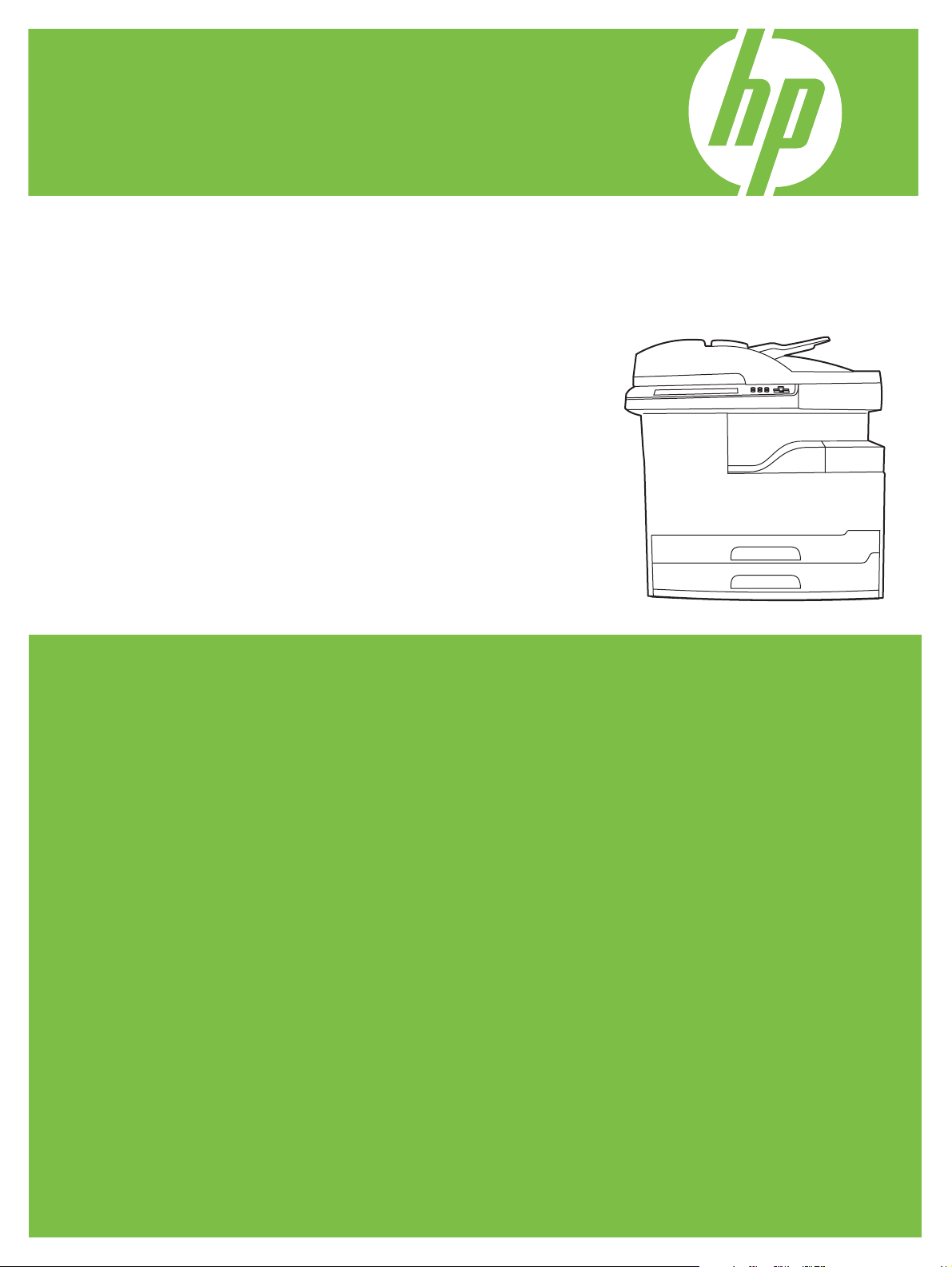
HP LaserJet M5025/M5035 MFP
Getting Started Guide
Guide de mise en route
Guía de instalación inicial
Guia de introdução
Leaestoprimero
Page 2
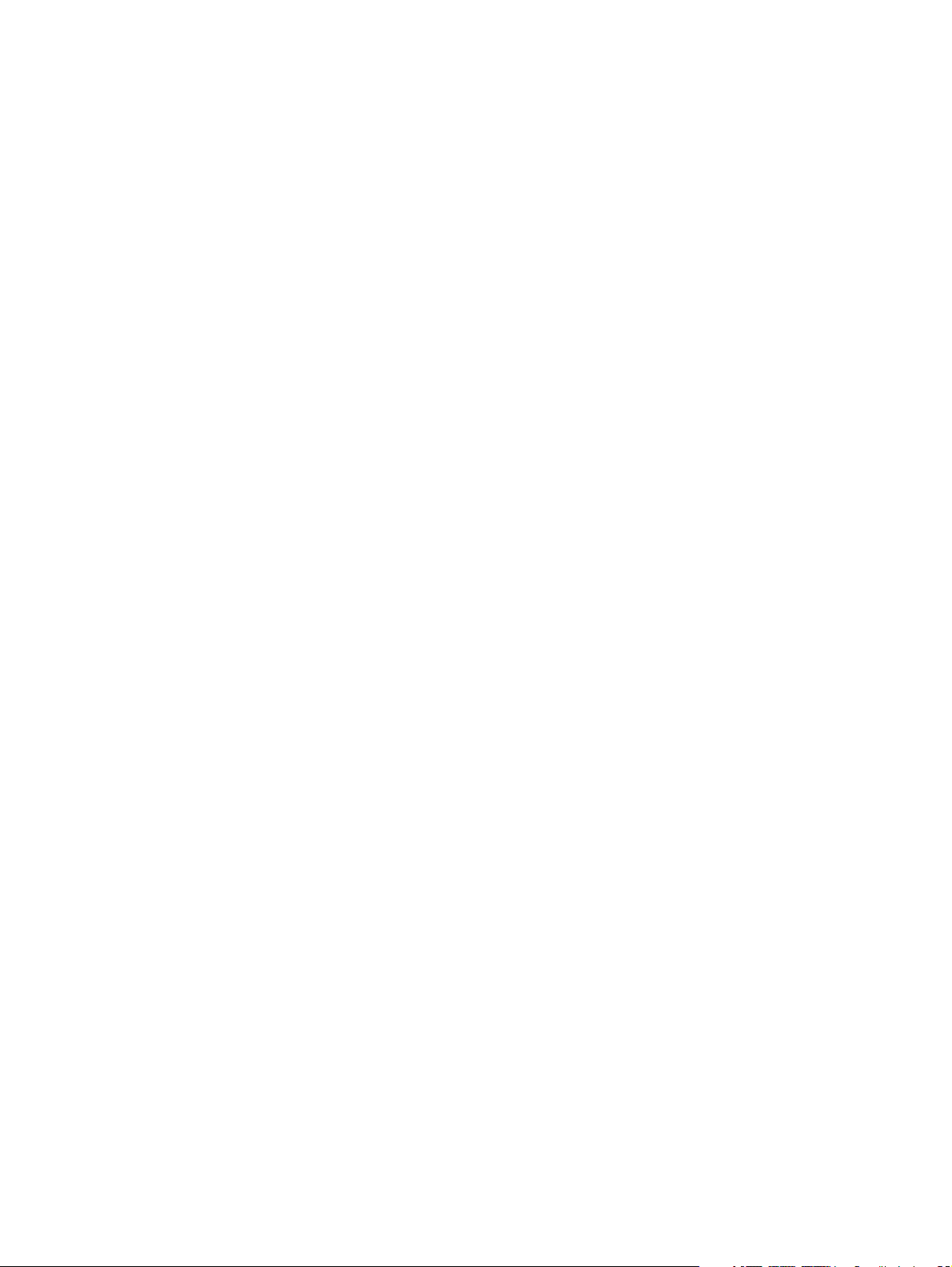
Copyright and License
© 2007 Copyright Hewlett-Packard Development Company, L.P.
Copyright et licence
© 2007 Copyright Hewlett-Packard Development Company, L.P.
Reproduction, adaptation or translation without prior written permission
is prohibited, except as allowed under the copyright laws.
The information contained herein is subject to change without notice.
The only warranties for HP products and services are set forth in the
express warranty statements accompanying such products and services.
Nothing herein should be construed as constituting an additional warranty.
HP shall not be liable for technical or editorial errors or omissions
contained herein.
Part number: Q7829-90970
Edition 1, 10/2007
FCC Regulations
This equipment has been tested and found to comply with the limits for
a Class A digital device, pursuant to Part 15 of the FCC rules. These limits
are designed to provide reasonable protection against harmful
interference in a residential installation. This equipment generates, uses,
and can radiate radio-frequency energy. If this equipment is not installed
and used in accordance with the instructions, it may cause harmful
interference to radio communications. However, there is no guarantee that
interference will not occur in a particular installation. If this equipment
does cause harmful interference to radio or television reception, which
can be determined by turning the equipment off and on, correct the
interference by one or more of the following measures:
• Reorient or relocate the receiving antenna. Increase separation
between equipment and receiver.
• Connect equipment to an outlet on a circuit different from that to
which the receiver is located.
• Consult your dealer or an experienced radio/TV technician.
Any changes or modifications to the device that are not expressly
approved by HP could void the user’s authority to operate this equipment.
Use of a shielded interface cable is required to comply with the Class A
limits of Part 15 of FCC rules. For more regulatory information, see the
HP LaserJet 5035MFP electronic user guide. Hewlett-Packard shall not be
liable for any direct, indirect, incidental, consequential, or other damage
alleged in connection with the furnishing or use of this information.
Trademark Credits
Windows
®
is a U.S. registered trademark of Microsoft Corporation.
La reproduction, l’adaptation ou la traduction, sans autorisation écrite
préalable, sont interdites sauf dans le cadre des lois sur le copyright.
Les informations contenues dans le présent document sont susceptibles
d’être modifiées sans préavis.
Les seules garanties pour les produits et services HP sont exposées dans la
garantie expresse qui accompagne lesdits produits et services. Rien de ce
qui pourrait être mentionné dans le présent document ne pourrait constituer
une garantie supplémentaire. HP ne saurait être tenu responsable d’erreurs
ou d’omissions rédactionnelles ou techniques contenues dans le présent
document.
Numéro de référence : Q7829-90970
Edition 1, 10/2007
Réglementations de la FCC
Les tests effectués sur cet équipement ont déterminé qu’il est conforme
aux prescriptions des unités numériques de classe A, telles que
spécifiées à l’article 15 des normes de la FCC (Commission fédérale
des communications). Ces limites sont destinées à assurer une protection
suffisante contre les interférences produites dans une installation
résidentielle. Cet équipement produit, utilise et peut émettre de l’énergie
sous forme de fréquences radio. Si ce matériel n’est pas installé et
utilisé conformément aux instructions, il peut causer des interférences
nuisibles aux communications radio. Cependant, l’absence d’interférences
ne peut pas être garantie dans une installation particulière. Si ce matériel
provoque des interférences qui perturbent la réception radio ou
télévisée, ce qui peut être vérifié en mettant le matériel sous et hors
tension, remédiez-y en appliquant l’une des mesures suivantes :
• Réorientez ou déplacez l’antenne de réception. Augmentez la
distance séparant l’équipement du récepteur.
• Connectez l’équipement à une prise située sur un circuit différent
de celui sur lequel se trouve le récepteur.
• Consultez votre revendeur ou un technicien radio/télévision
expérimenté.
Toute modification apportée au périphérique sans le consentement de HP
peut se traduire par la révocation du droit d’exploitation de l’équipement
dont jouit l’utilisateur. Un câble d’interface blindé est requis afin de
satisfaire aux stipulations de l’article 15 des réglementations de la FCC
sur les appareils de classe A. Pour obtenir plus d’informations sur les
réglementations, consultez le guide de l’utilisateur électronique de
l’imprimante HP LaserJet 5035MFP. Hewlett-Packard ne saurait être
tenu responsable de tout dommage direct, indirect, consécutif ou autre
résultant de la fourniture ou de l’utilisation de ces informations.
Marques commerciales
Windows
1
®
est une marque déposée aux Etats-Unis de Microsoft Corporation.
Page 3
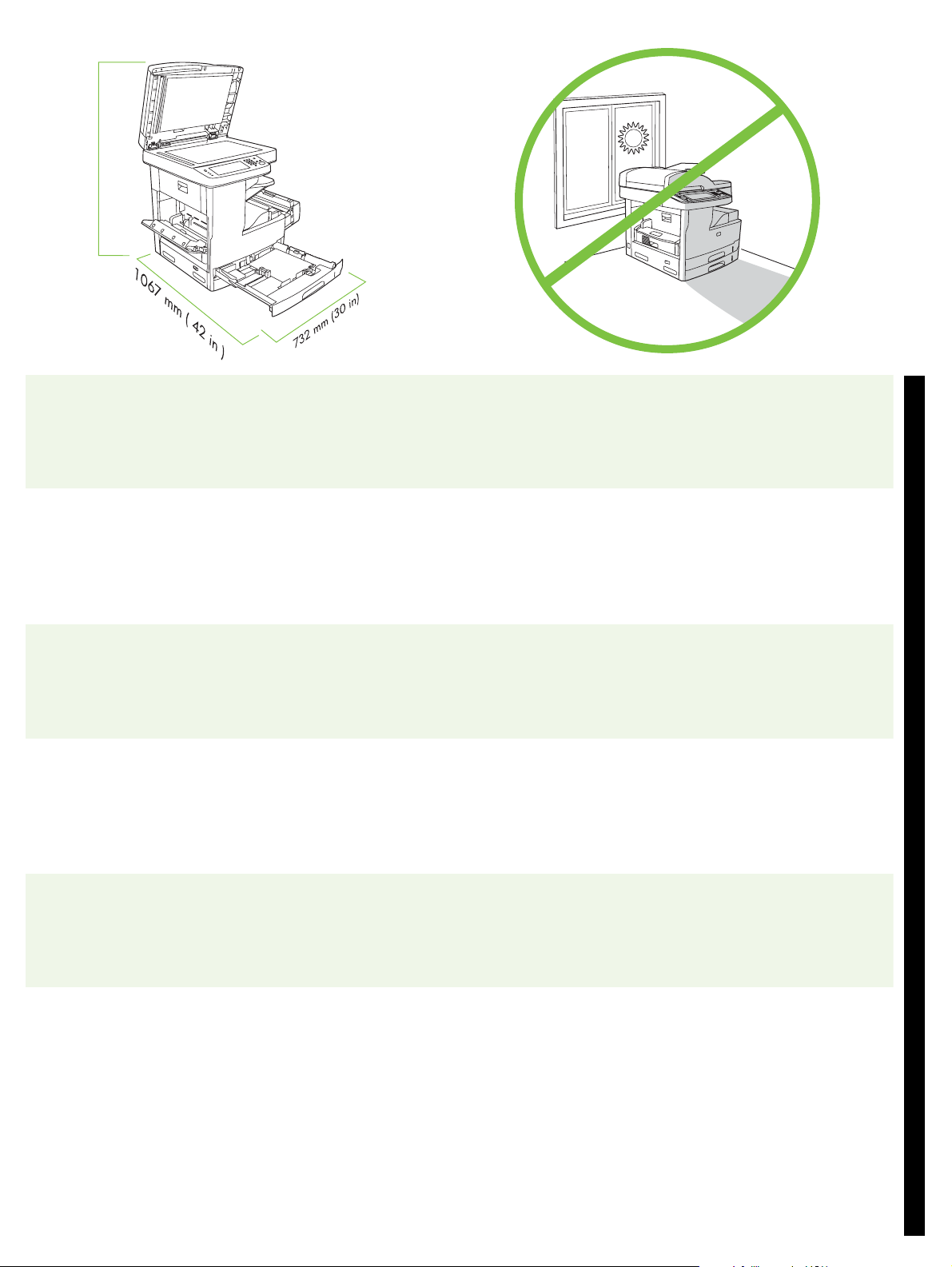
• Prepare the site • Préparation du site • Prepare el lugar donde va a colocar el dispositivo • Prepare o local
775 mm (31 in)
Make sure there is enough space to position the device. To position the device, select a sturdy, well-ventilated, dust-free area that
Assurez-vous que vous disposez de suffisamment de place pour installer
le périphérique.
Compruebe que hay espacio suficiente para colocar el dispositivo. El área en la que vaya a colocar el dispositivo debe ser resistente, estar
Verifique se há espaço suficiente para posicionar o dispositivo. Para posicioná-lo, selecione um local firme, bem ventilado, sem poeira
is out of direct sunlight.
Choisissez une zone robuste, bien aérée et exempte de poussière pour
placer le périphérique et assurez-vous qu’il ne soit pas exposé directement
aux rayons du soleil.
bien ventilada y sin polvo, y no estar expuesta a la luz solar directa.
e sem exposição direta à luz solar.
English
Français
Español
Português
2
Page 4
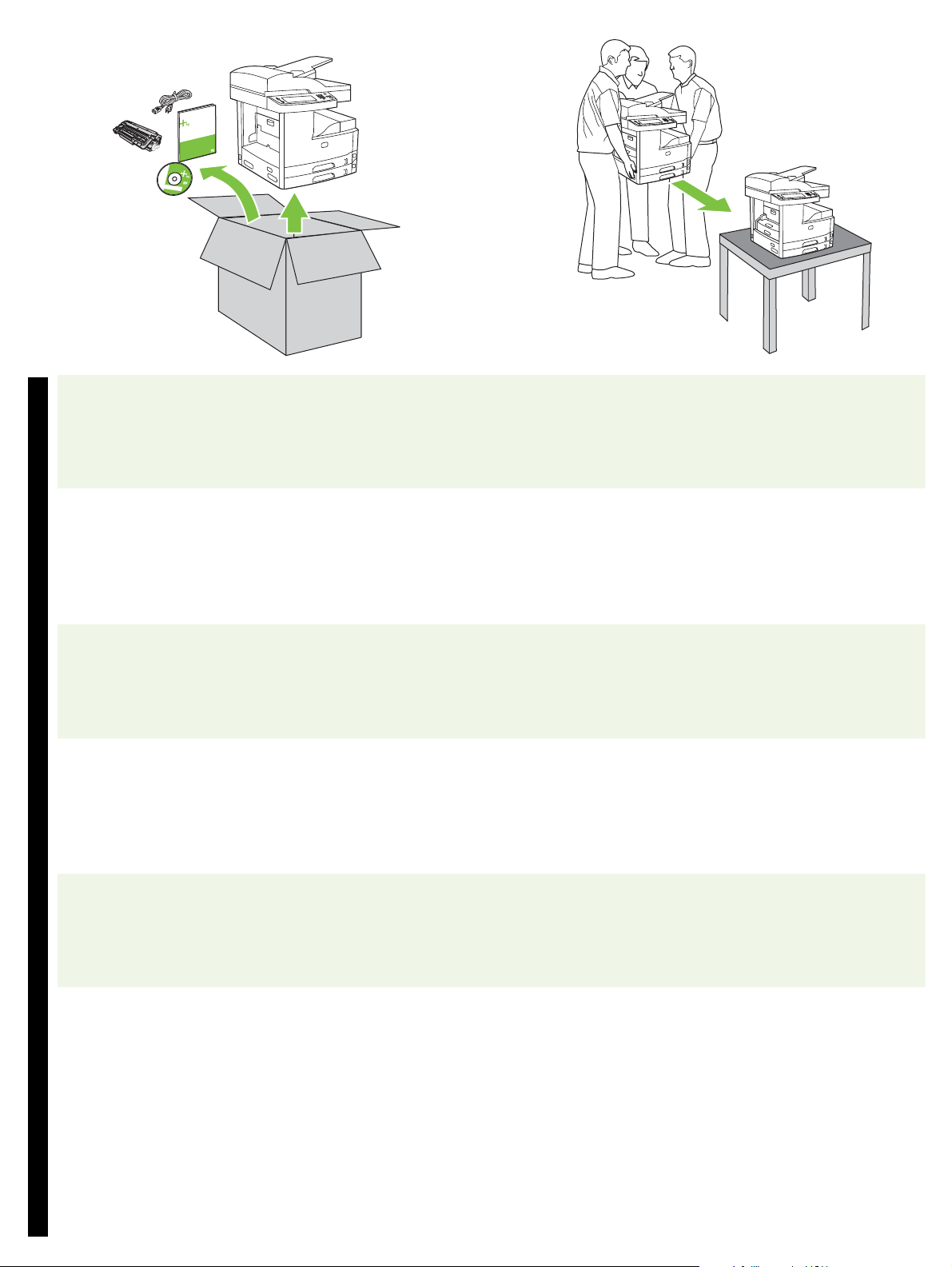
• Unpack the device • Déballage du périphérique • Desembale el dispositivo • Retire o dispositivo da embalagem
1) Remove the contents from the box. Note: The handles are on the left,
right, and back of the device.
English
1) Retirez le contenu du carton d’emballage. Remarque : Les poignées
se trouvent sur la gauche, la droite et à l’arrière du périphérique.
Français
1) Saque el contenido de la caja. Nota: Las asas están situadas
en la parte izquierda, derecha y posterior del dispositivo.
Español
1) Retire o conteúdo da caixa. Observação: As alças estão localizadas
à esquerda, à direita e atrás do dispositivo.
Português
2) Place the device on a sturdy surface.
2) Placez le périphérique sur une surface résistante.
2) Coloque el dispositivo en una superficie resistente.
2) Coloque o dispositivo sobre uma superfície firme.
3
Page 5
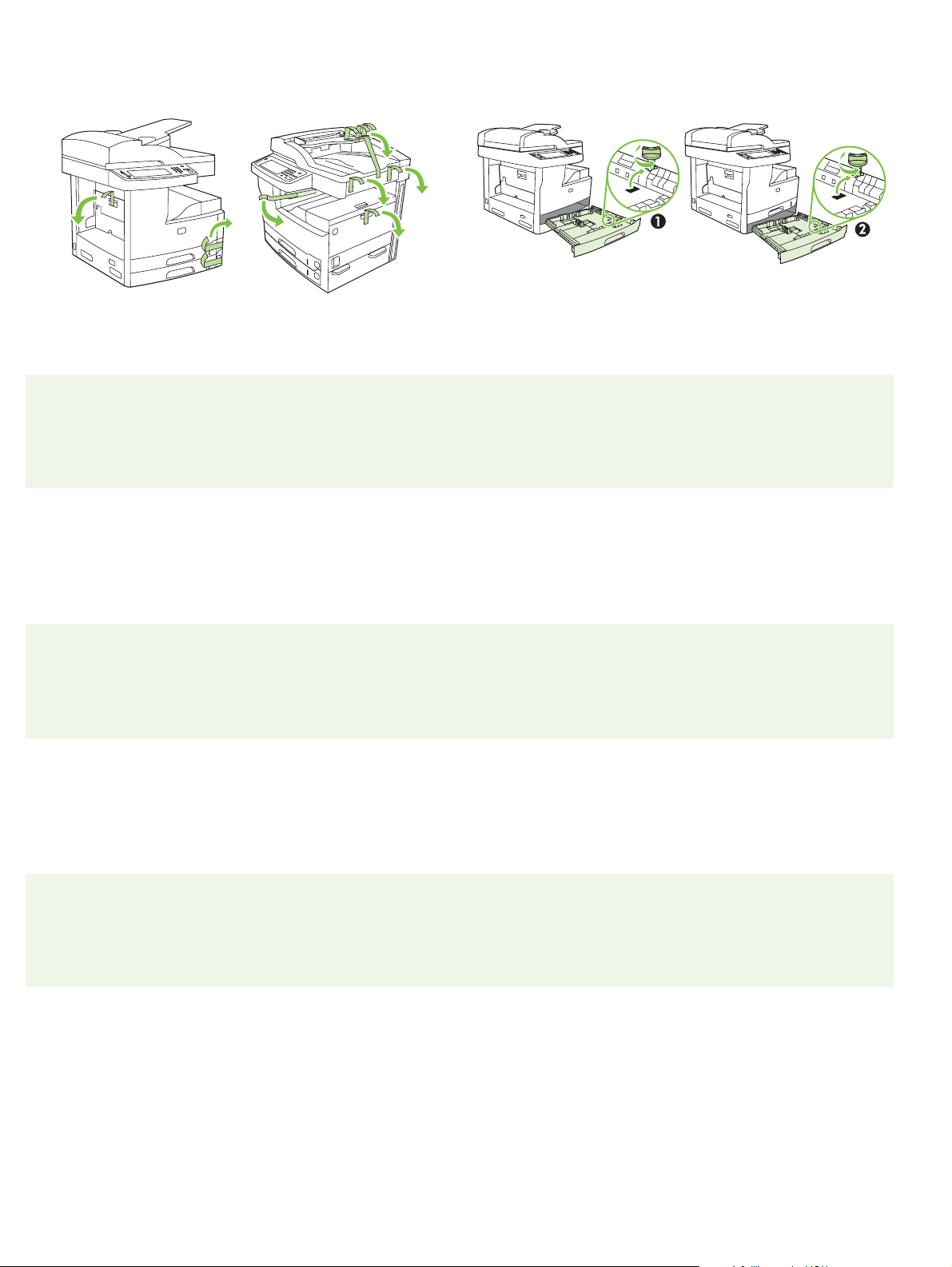
• Prepare the hardware • Préparation du matériel • Prepare el hardware • Prepare o hardware
3) Remove all of the orange tape and cardboard packaging. 4) Remove the orange tray locks from tray 2 (callout 1) and tray 3 (callout 2).
3) Retirez la bande adhésive orange et l’emballage en carton. 4) Retirez les verrous oranges du bac 2 (schéma 1) et du bac 3 (schéma 2).
3) Retire la cinta adhesiva de color naranja y el envoltorio de cartón. 4) Retire los bloqueos de color naranja de la bandeja 2 (ilustración 1)
3) Retire toda a fita laranja e a embalagem de papelão. 4) Retire as travas cor de laranja das bandejas 2 (ilustração 1) e 3
y la bandeja 3 (ilustración 2).
(ilustração 2).
4
Page 6
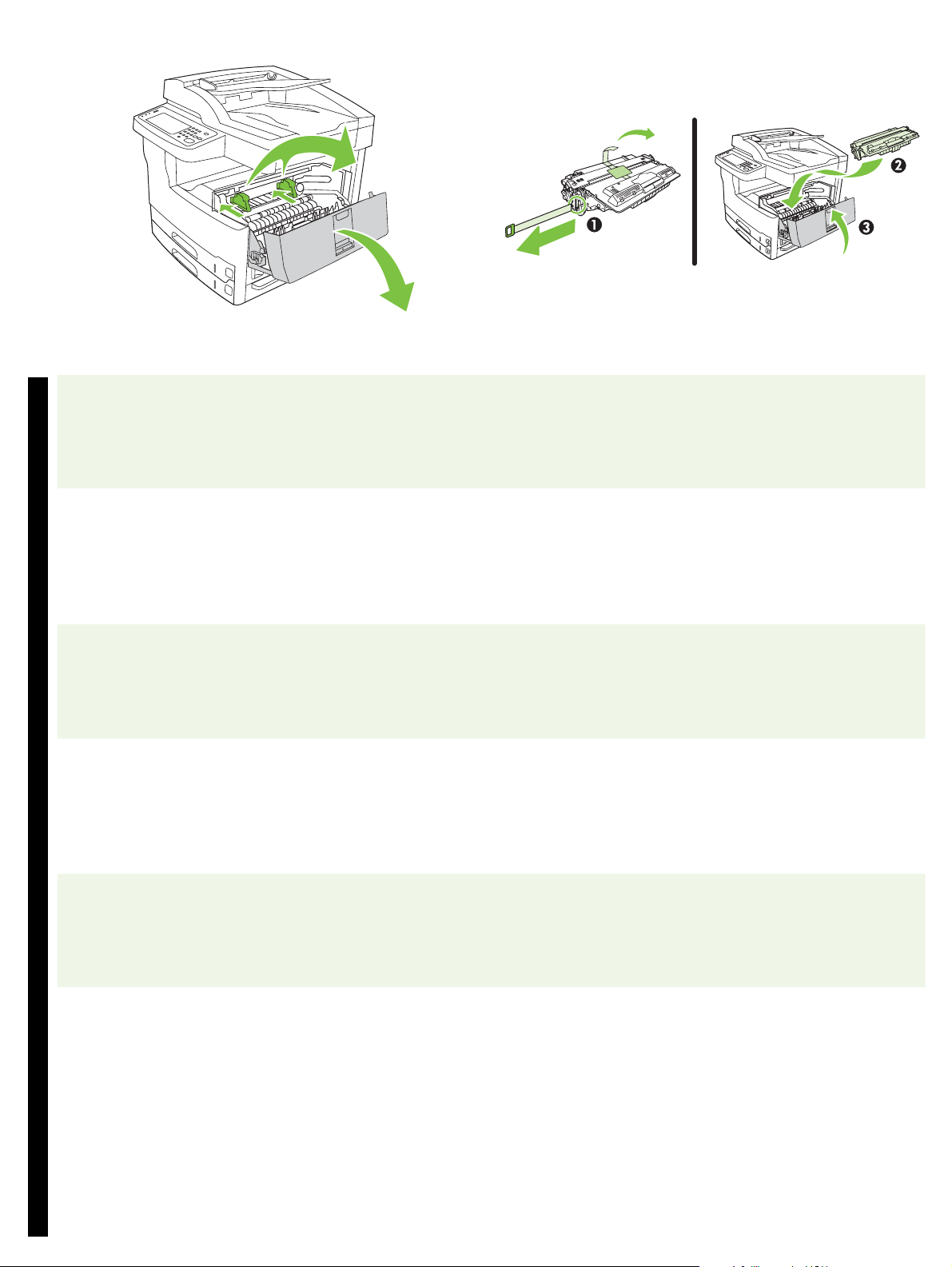
5) Open the upper-right door and remove the orange print-cartridge locks. 6)
English
Remove the print cartridge from its packaging, remove the strip (callout 1)
and orange tape, insert the print cartridge (callout 2) into the device,
and then close the upper-right door (callout 3).
5) Ouvrez le panneau supérieur droit et retirez les verrous oranges de la
cartouche d’impression.
Français
5) Abra la puerta superior derecha y quite los bloqueos naranjas del
cartucho de impresión.
Español
5) Abra a porta superior direita e retire as travas cor de laranja dos
cartuchos de impressão.
Português
6) Sortez la cartouche d’impression de son emballage, retirez la bande
de protection (schéma 1) et la bande adhésive orange, insérez la
cartouche d’impression dans le périphérique (schéma 2) puis fermez
le panneau avant droit (schéma 3).
6) Retire el envoltorio del cartucho de impresión, quite la cinta naranja
(ilustración 1), inserte el cartucho de impresión en el dispositivo
(ilustración 2) y, a continuación, cierre la puerta delantera (ilustración 3).
6) Retire o cartucho de impressão da embalagem, remova a fita longa
(ilustração 1) e a fita laranja, insira o cartucho de impressão
(ilustração 2) no dispositivo e, em seguida, feche a porta superior direita
(ilustração 3).
5
Page 7
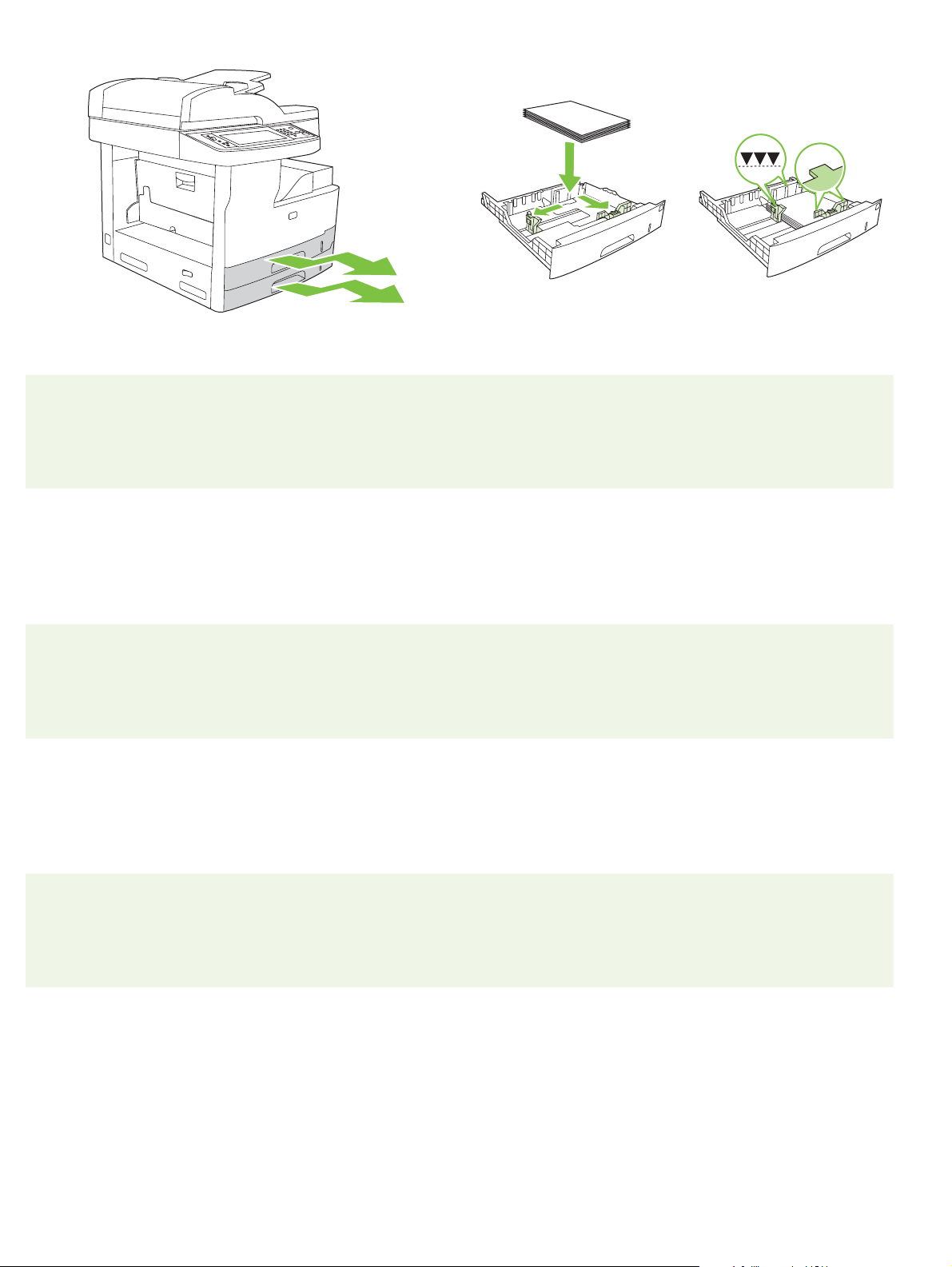
7) Open each tray to load the media. 8) Adjust the tray guides to match the media size, and then load the media.
7) Ouvrez chaque bac pour charger les supports. 8) Ajustez les guides des bacs selon le format du support utilisé, puis
chargez le support.
7) Abra cada bandeja para cargar el papel. 8) Ajuste las guías de las bandejas y, a continuación, cargue el papel.
7) Abra as bandejas para colocar a mídia. 8) Ajuste as guias da bandeja de forma a corresponder ao tamanho
da mídia e coloque a mídia.
6
Page 8
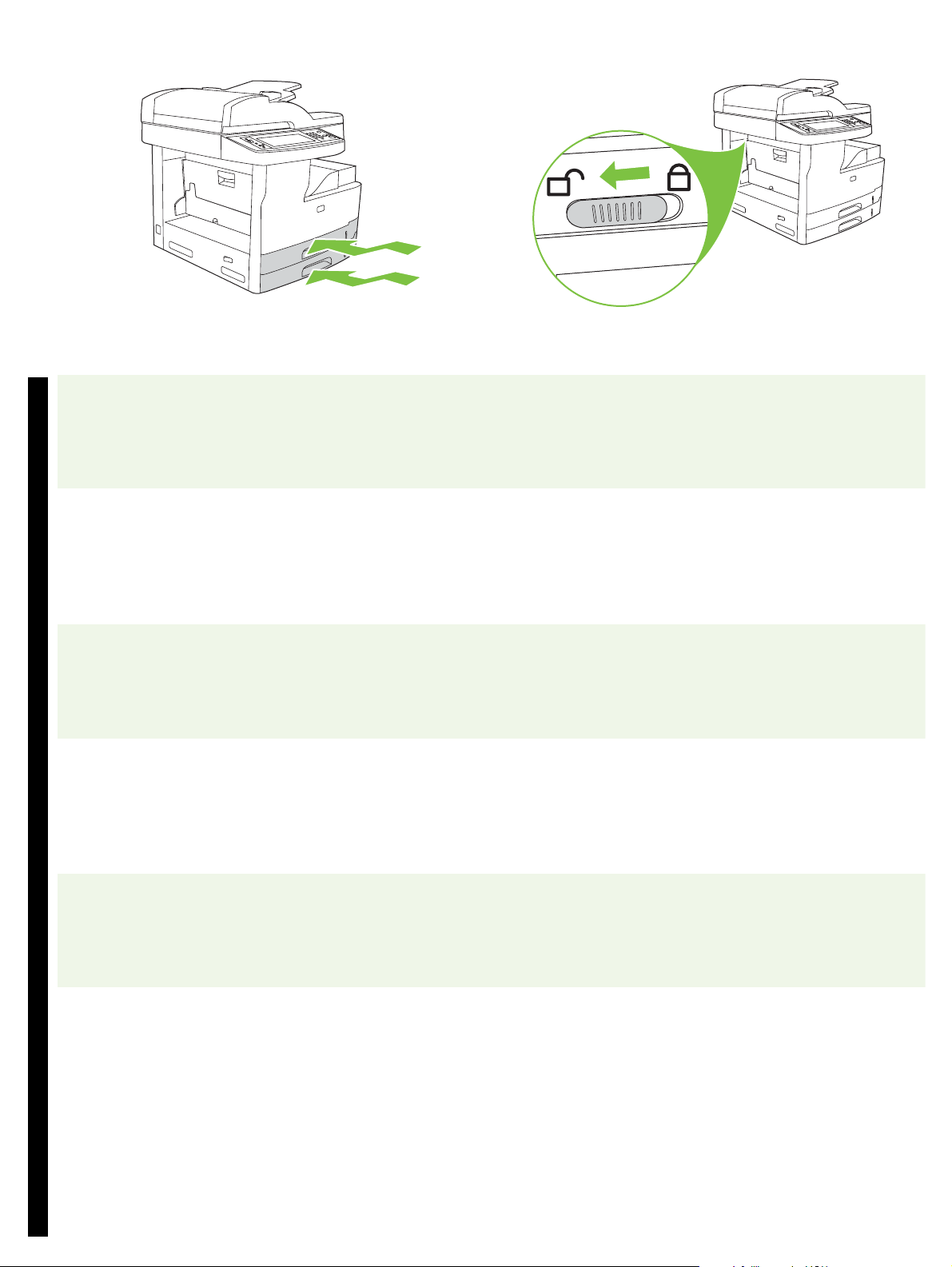
9) Close all of the trays. 10) Move the scanner carriage shipping lock toward the back of the device
so it unlocks.
English
9) Fermez tous les bacs. 10) Déverrouillez le verrou de transport du chariot du scanner en le
déplaçant vers l’arrière du périphérique.
Français
9) Cierre todas las bandejas. 10) Desplace la pestaña de bloqueo para envío hacia la parte posterior
del dispositivo para desbloquearla.
Español
9) Feche todas as bandejas. 10) Deslize a trava de transporte do scanner em direção à parte
traseira do dispositivo para destravá-lo.
Português
7
Page 9
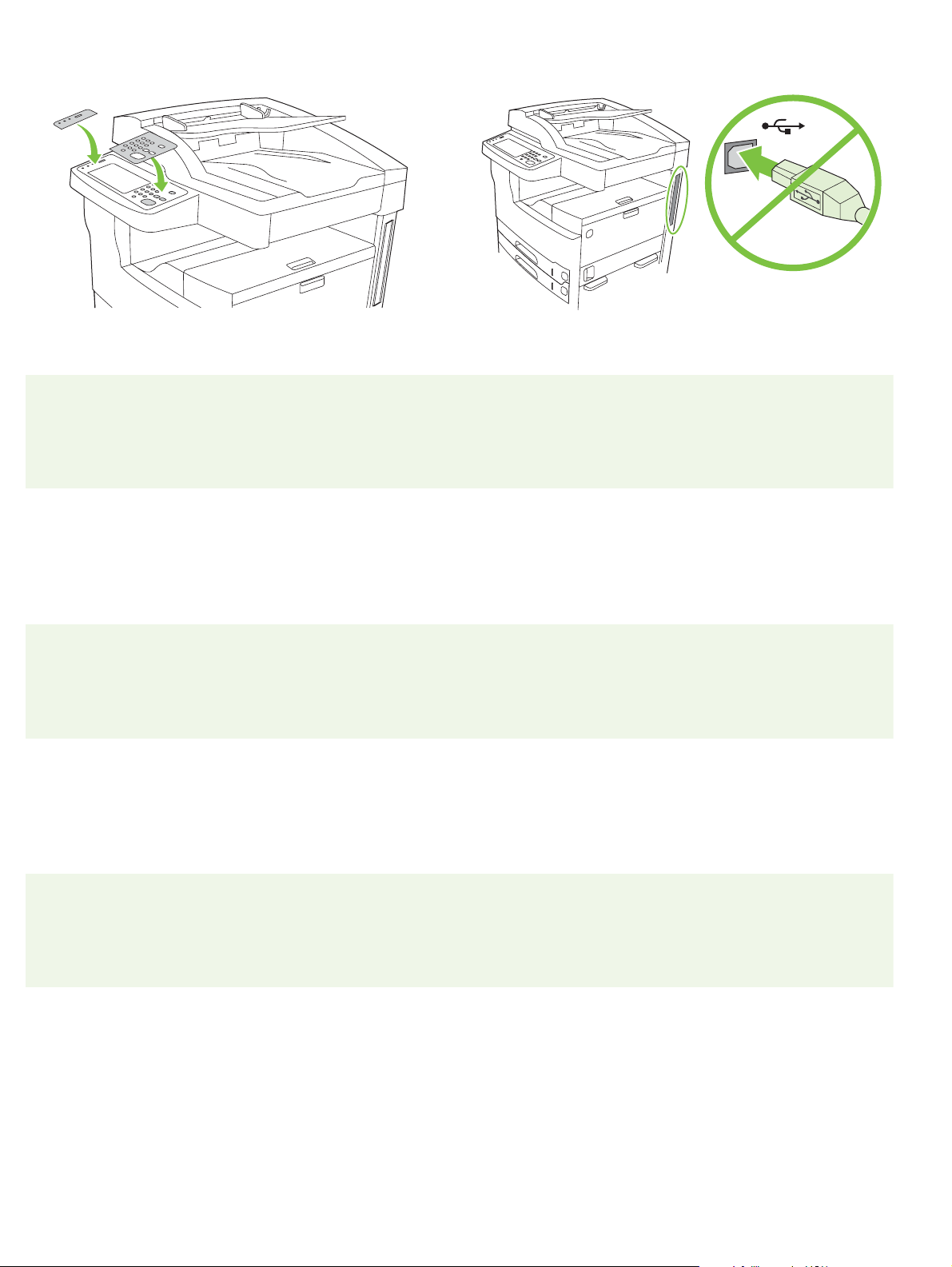
11) If necessary, remove the two control-panel overlays and install new
overlays.
12) If you are connecting using a USB cable, wait until you are prompted
at the computer in step 22 on page 15.
11) Si nécessaire, retirez les deux caches du panneau de commande
et installez de nouveaux caches.
11) Si fuera necesario, retire las dos cubiertas del panel de control
y sustitúyalas por unas nuevas.
11) Se necessário, retire os dois decalques do painel de controle e instale
decalques novos.
12) Si vous utilisez une connexion via un câble USB, attendez le message
d’invite de l’ordinateur à l’étape 22, page 15.
12) Si ha conectado un cable USB, espere hasta que el ordenador
le solicite el paso 22 en la página 15.
12) Se você estiver usando um cabo USB para conexão, aguarde
a solicitação do computador na etapa 22 na página 41.
8
Page 10
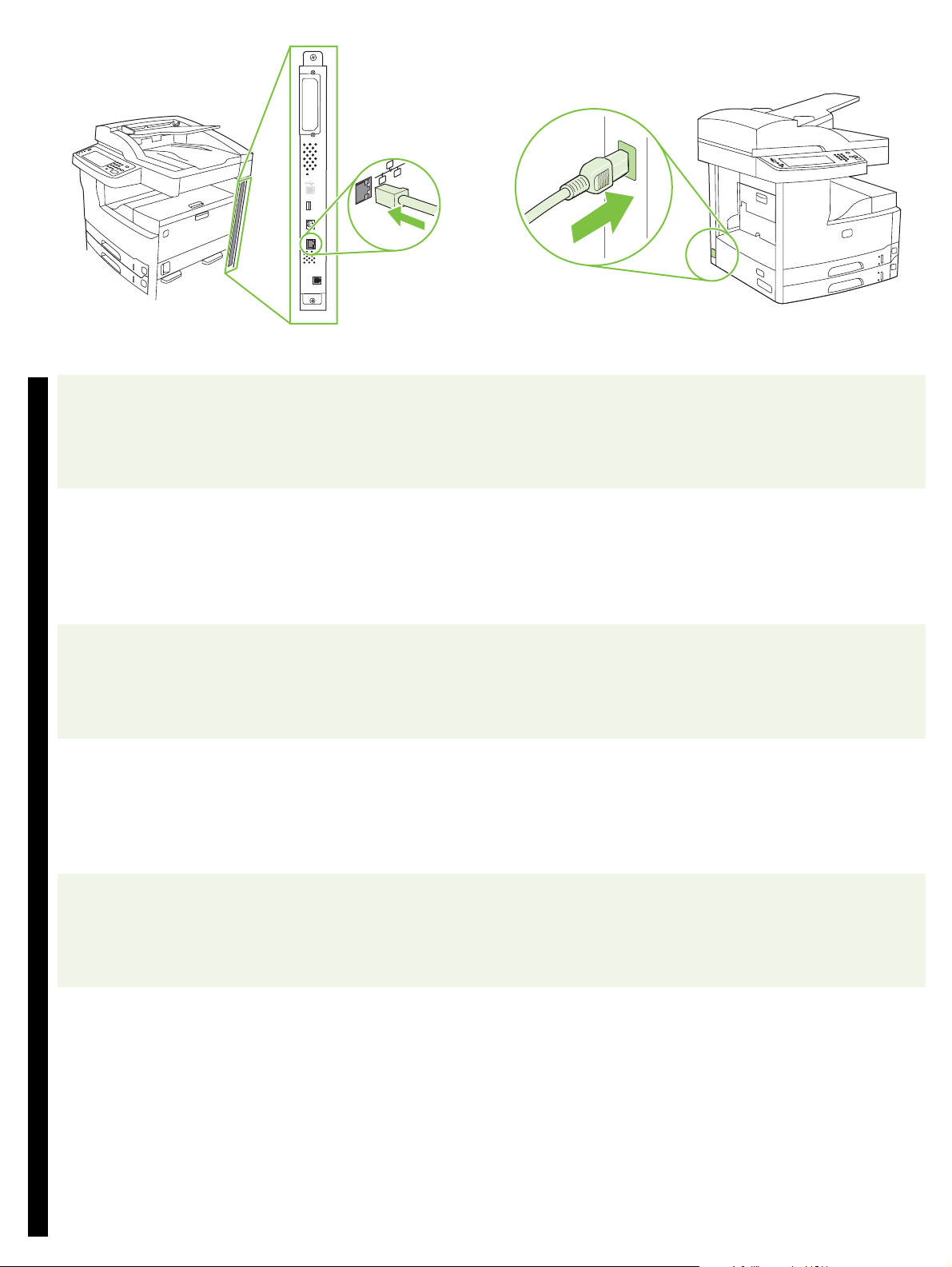
13) Connect the network cable. 14) Connect the power cable.
English
13) Branchez le câble réseau. 14) Branchez le câble d’alimentation.
Français
13) Conecte el cable de red. 14) Conecte el cable de alimentación.
Español
13) Conecte o cabo de rede. 14) Conecte o cabo de alimentação.
Português
9
Page 11
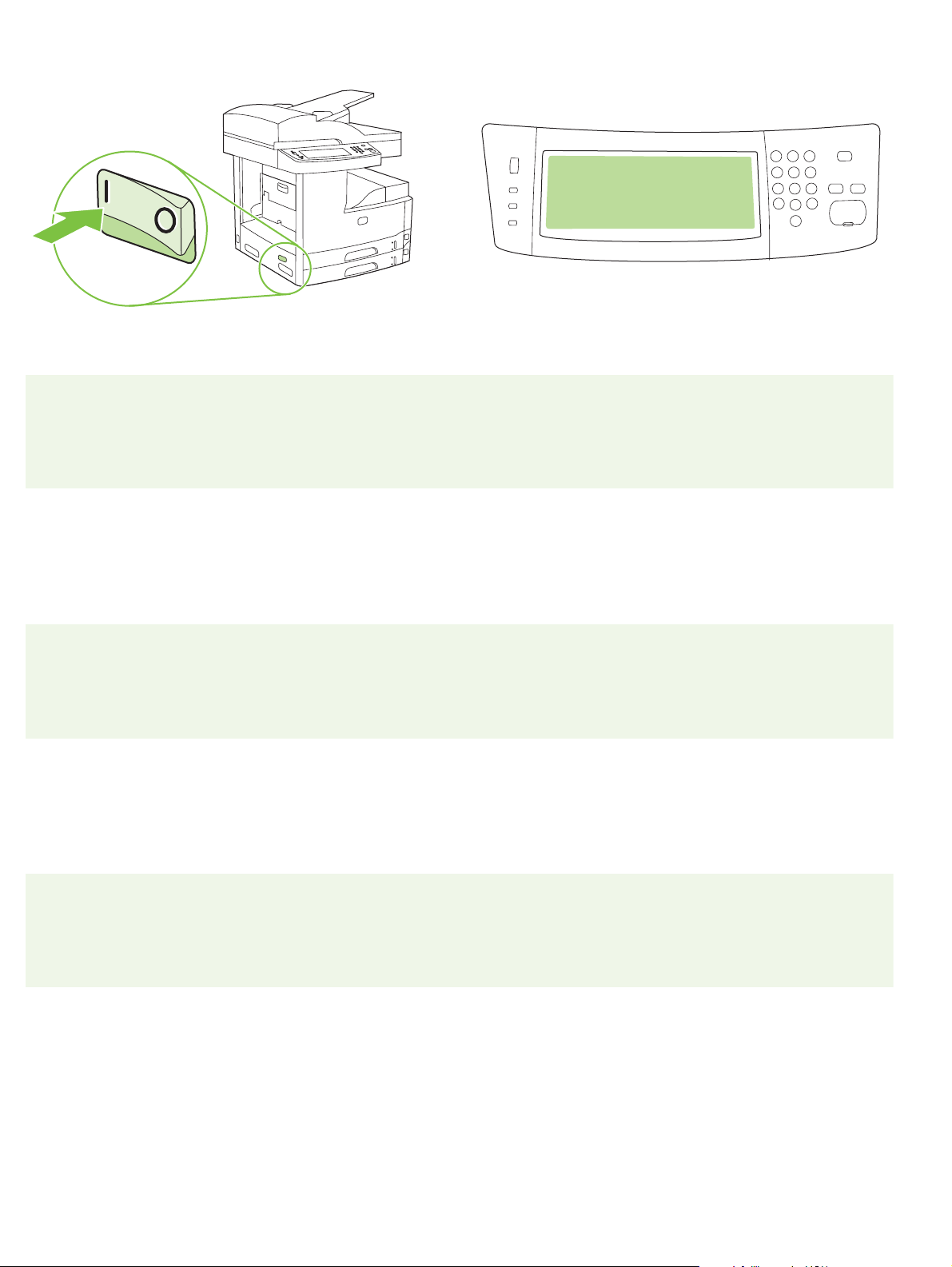
• Set up the control panel • Configuration du panneau de commande • Configure el panel de control • Configure o painel de
controle
15) Turn on the device. 16) Wait for the device to initialize (this might take a few minutes). If you
15) Mettez le périphérique sous tension. 16) Attendez que le périphérique s’initialise (cela peut prendre quelques
15) Encienda el dispositivo. 16) Espere a que el dispositivo se inicialice (puede tardar algunos minutos).
15) Ligue o dispositivo. 16) Aguarde a inicialização do dispositivo (isso pode levar alguns minutos).
are prompted at the control panel, enter the language, date, and time.
minutes). Si vous y êtes invités sur le panneau de commande, saisissez
la langue, la date et l’heure.
Introduzca en el panel de control el idioma, la fecha y a hora cuando
se le pida.
Caso seja solicitado no painel de controle, insira o idioma, a data
e a hora.
10
Page 12

17) If you are connected to a network, print a test page from the control
panel and check for a valid IP Address. On the control panel, touch
the Network Address button, and then touch Print. The IP address
information appears below “TCP/IP”. If your IP address information
appears, go to step 19 on page 13.
English
Note: Many networks provide IP addresses automatically. If the IP
address shows a series of zeros, make sure that you are connected
to the network and go to step 18.
17) Si vous êtes connecté à un réseau, imprimez une page de test à partir
du panneau de commande pour vérifier que vous disposez d’une
adresse IP valide. Sur le panneau de commande, appuyez sur le
bouton Adresse réseau puis sur Imprimer. Les informations de
l’adresse IP apparaîssent sous la mention « TCP/IP ». Si les
Français
informations de votre adresse IP s’affichent, passez à l’étape 19,
page 13.
17) Si el dispositivo está conectado a una red, imprima una página de
prueba desde el panel de control y busque una dirección IP válida. En
el panel de control, toque el botón Dirección de red y, a continuación,
toque el botón Imprimir. La dirección IP aparecerá debajo de
“TCP/IP”. Si aparece la información sobre la dirección IP, vaya al
Español
paso 19 de la página 13.
17) Se você estiver conectado a uma rede, imprima uma página de teste
pelo painel de controle e verifique se o endereço IP é válido. No
painel de controle, toque no botão Endereço de rede e, em seguida,
em Imprimir. As informações do endereço IP são exibidas abaixo de
“TCP/IP”. Se as informações do endereço IP forem exibidas, vá para
Português
a etapa 19 na página 40.
Remarque : De nombreux réseaux attribuent les adresses IP
automatiquement. Si l’adresse IP correspond à une série de zéros,
vérifiez que vous êtes bien connecté au réseau et passez à l’étape 18.
Nota: Muchas redes proporcionan direcciones IP de forma automática.
Si la dirección IP tiene varios ceros, compruebe que dispone de conexión
a la red y vaya al paso 18.
Observação: Muitas redes fornecem os endereços IP automaticamente.
Se o endereço IP exibir uma série de zeros, verifique se você está
conectado à rede e vá para a etapa 18.
11
Page 13

18) Configure the IP address (if necessary). On the control panel, scroll
to and touch Administration. Scroll to and touch Initial Setup, and
then Networking and I/O. Touch Embedded Jetdirect, TCP/IP, and
IPV4 Settings. Touch Manual Settings, and then enter the
IP Address, Subnet Mask, and Default Gateway.
18) Configuration de l’adresse IP (si nécessaire). Sur le panneau
de commande, faites défiler l’écran et et appuyez sur Administration.
Recherchez et appuyez sur Configuration initiale, puis sur Réseau
et E/S. Appuyez sur Jetdirect intégré, TCP/IP, et Paramètres IPV4.
Appuyez sur Paramètres manuels, puis saisissez l’adresse IP,
le Masque de sous-réseau et la Passerelle par défaut.
18) Configure la dirección IP (si es necesario). En el panel de control,
desplácese hasta Administración y toque en esta opción. Desplácese
hasta Configuración inicial, toque esta opción y, a continuación,
realice las mismas operaciones con Redes y E/S. Toque en la opción
Jetdirect incorporado, TCP/IP y Configuración IPV4. Toque en
Configuración manual y, a continuación, introduzca la dirección IP,
la máscara de subred, y la puerta de enlace predeterminada.
18) Configure o endereço IP (se necessário). No painel de controle,
navegue até a opção Administração e toque nela. Navegue até
a opção Configuração inicial, toque nela e, em seguida, toque
em Rede e E/S. Toque em JetDirect incorporado, TCP/IP
e Configurações IPV4. Toque em Configurações manuais
e, em seguida, insira o Endereço IP, a Máscara de sub-rede
eoGateway padrão.
12
Page 14

• Install the software • Installation du logiciel • Instale el software • Instale o software
Prepare for software installation. 19) HP recommends closing all
unnecessary applications prior to installing the printing system software.
English
Préparation du système pour l’installation du logiciel.
19) HP recommande de fermer toutes les applications non
nécessaires avant d’installer le logiciel du système d’impression.
Français
Prepare la instalación del software. 19) HP recomienda cerrar todas las
aplicaciones no necesarias antes de instalar el software de sistema de
impresión.
Español
Prepare-se para a instalação do software. 19) A HP recomenda que
todos os aplicativos que não estejam em uso sejam encerrados antes
de se instalar o software do sistema de impressão.
Português
For Macintosh software installation instructions, go to step 24 on page 16.
Pour obtenir des instructions en vue d’installer le logiciel sur Macintosh,
reportez-vous à l’étape 24, page 16.
Para obtener información sobre la instalación del software de Macintosh,
vaya al paso 24 de la página 16.
Para obter instruções de instalação do software no Macintosh, vá para
a etapa 24 na página 42.
13
Page 15

To install a USB connection, go to step 20. Windows with a direct connection (USB). 20) Install the software from
the CD before connecting the cable to the device. Note: If the New
Hardware Found message appears, insert the CD. Follow the onscreen
instructions, accept the default selections, and then go to step 31 on
page 19.
Pour installer une connexion USB, passez à l’étape 20. Windows avec connexion directe (USB). 20) Installez le logiciel à partir
du CD avant de connecter le câble au périphérique. Remarque : Si le
message Nouveau matériel détecté apparaît, insérez le CD. Suivez
les instructions à l’écran, acceptez les sélections par défaut, puis passez
à l’étape 31, page 19.
Para instalar una conexión USB, vaya al paso 20. Windows mediante una conexión directa (USB). 20) Instale el software
del CD antes de conectar el cable al dispositivo. Nota: Si aparece el
mensaje Se ha encontrado hardware nuevo, introduzca el CD. Siga las
instrucciones de la pantalla, acepte las selecciones predeterminadas
y, a continuación, vaya al paso 31 en la página 19.
Para instalar uma conexão USB, vá para a etapa 20. Windows com uma conexão direta (USB). 20) Instale o software pelo
CD antes de conectar o cabo ao dispositivo. Observação: Se a mensagem
“Novo hardware encontrado” for exibida, insira o CD. Siga as instruções
exibidas na tela, aceite as seleções padrão e vá para a etapa 31 na
página 43.
14
Page 16
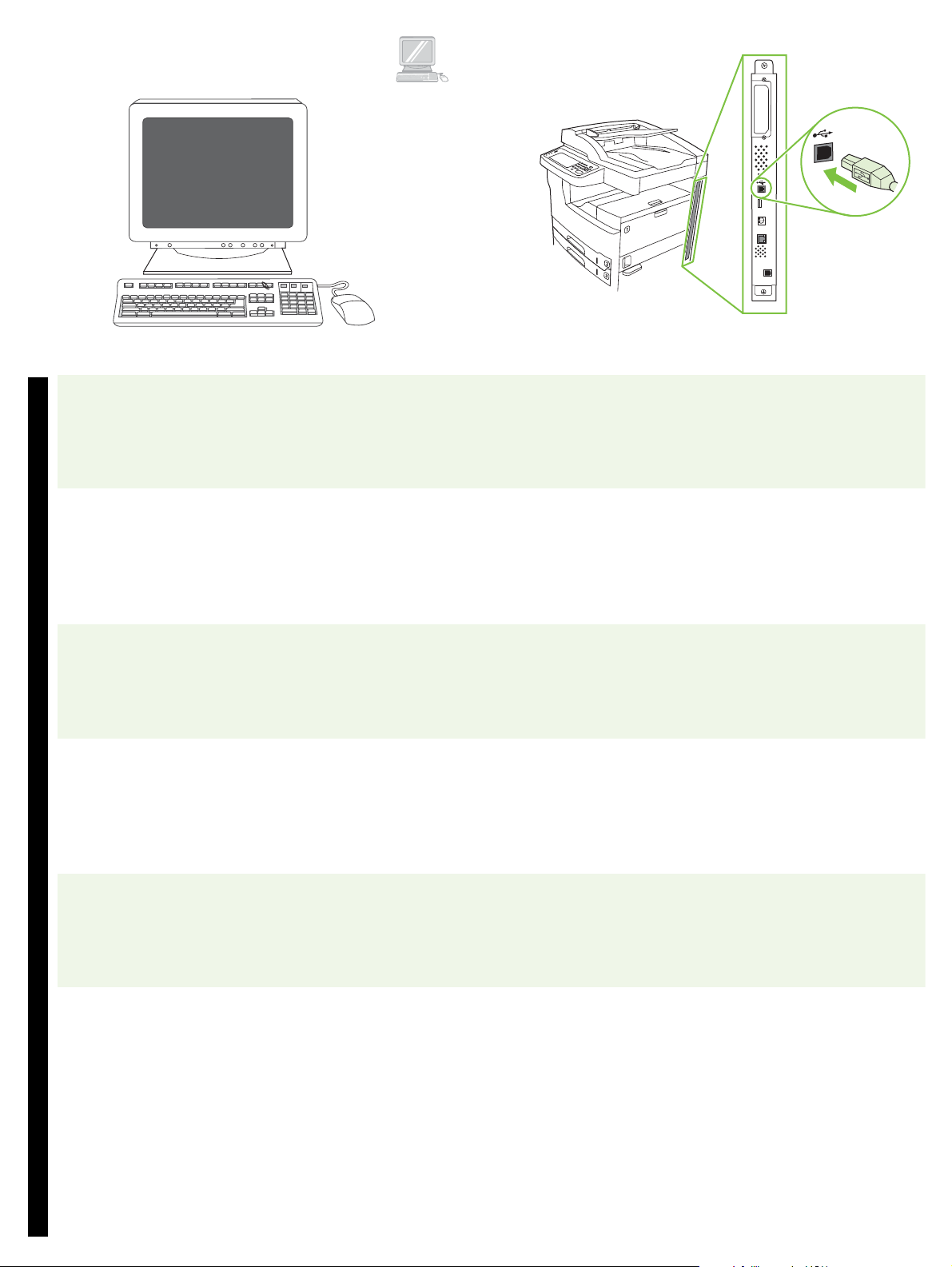
Windows
21) On the welcome screen, click Install Printer. The Setup Wizard
appears. Note: If the welcome screen does not appear, click Start,
and then click Run. Type X:SETUP (replace X with CD-ROM drive
letter), and click OK.
English
21) Sur l’écran de bienvenue, cliquez sur Installer l’imprimante.
L’assistant de configuration apparaît. Remarque : Si l’écran de
bienvenue n’apparaît pas, cliquez sur Démarrer, puis sur Exécuter.
Saisissez X:SETUP (remplacez X par la lettre du lecteur
de CD-ROM), puis cliquez sur OK.
Français
21) En la pantalla de bienvenida, haga clic en Instalar impresora
Aparecerá el Asistente de configuración. Nota: Si la pantalla de
bienvenida no aparece, haga clic en Inicio y, a continuación, en
Ejecutar. Escriba X:SETUP (sustituyendo la X por la letra de la
unidad de CD-ROM) y haga clic en Aceptar.
Español
21) Na tela de boas-vindas, clique em Instalar impressora. O Assistente
de configuração é exibido. Observação: Se a tela de boas-vindas
não aparecer, clique em Iniciar e, em seguida, em Executar. Digite
X:SETUP (substitua o X pela letra da unidade de CD-ROM) e clique
em OK.
Português
22) Follow the onscreen instructions. When prompted, connect a USB
cable between the device and the computer. Note: HP does not
recommend using USB hubs. Use a USB cable that is no longer
than 2 meters (6.5 feet).
22) Suivez les instructions affichées à l’écran. Lorsque vous y êtes invité,
connectez un câble USB entre le périphérique et l’ordinateur.
Remarque : HP recommande de ne pas utiliser de concentrateurs
USB. Utilisez un câble USB de moins de 2 mètres.
22) Siga las instrucciones que aparecen en pantalla. Cuando se le solicite,
conecte un cable USB entre el dispositivo y el equipo. Nota: HP no
recomienda el uso de concentradores USB. Utilice un cable USB que
no mida más de 2 metros (6,5 pies).
22) Siga as instruções exibidas na tela. Quando solicitado, conecte um
cabo USB entre o dispositivo e o computador. Observação: A HP não
recomenda o uso de hubs USB. Utilize um cabo USB de no máximo
2 metros (6,5 pés) de comprimento.
15
Page 17
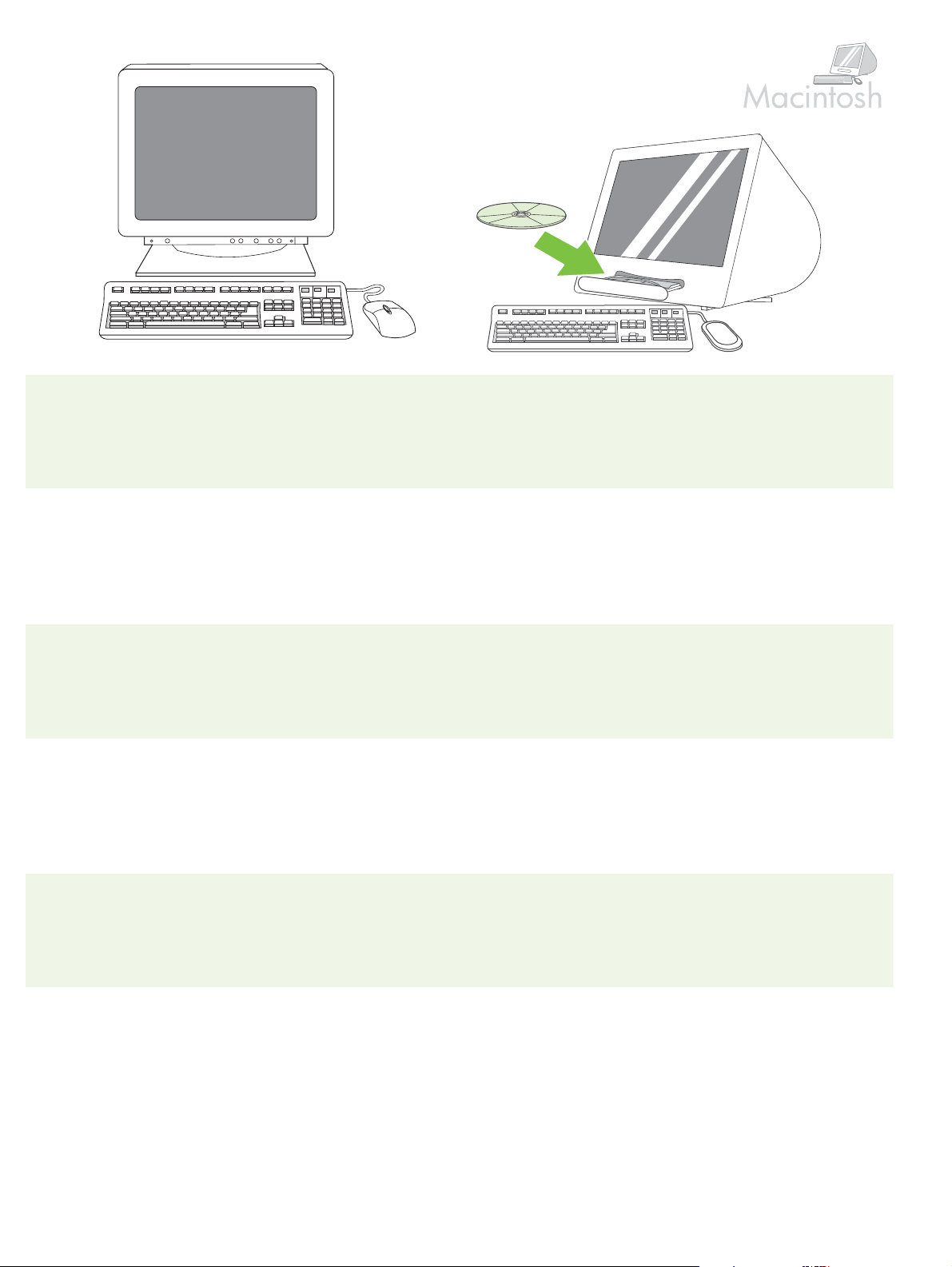
23) Click Finish. If prompted, restart the computer. Go to step 31
on page 19.
Connect to a Macintosh computer. 24) Place the CD in the CD-ROM
drive and run the installer. Complete an easy install. Note: Install the
software before connecting the USB cable.
23) Cliquez sur Terminer. Si vous y êtes invité, redémarrez l’ordinateur.
Passez à l’étape 31, page 19.
23) Haga clic en Finalizar. Si se le solicita, reinicie el equipo. Vaya al
paso 31 de la página 19.
23) Clique em Concluir. Se solicitado, reinicie o computador. Vá para a
etapa 31 na página 43.
Connexion à un ordinateur Macintosh. 24) Insérez le CD dans le
lecteur de CD-ROM et exécutez le programme d’installation. Effectuez
une installation standard. Remarque : Installez le logiciel avant de connecter
le câble USB.
Conecte la impresora a un equipo Macintosh. 24) Inserte el CD
en la unidad de CD-ROM y ejecute el instalador. Realice una instalación
sencilla. Nota: Instale el software antes de conectar el cable USB.
Conecte-se a um computador Macintosh. 24) Insira o CD na unidade
de CD-ROM e execute o instalador. Conclua a instalação fácil.
Observação: Instale o software antes de conectar o cabo USB.
16
Page 18

25) Connect a USB cable between the device and the computer.
Note: HP does not recommend using USB hubs. Use a USB cable
that is no longer than 2 meters (6.5 feet).
Important: Perform steps 26-30 only if the USB cable was connected
before the software was installed. Otherwise, go to step 31.
English
26) From Apple System Preferences (available in the Apple drop-down
menu) click Print & Fax, and then click the Printing tab at the top
of the window. 27) To add your device, click the “+” icon to launch the
Printer Browser. By default, the Printer Browser displays devices that
are connected through USB, Bonjour, and AppleTalk networking.
25) Connectez un câble USB entre le périphérique et l’ordinateur.
Remarque : HP recommande de ne pas utiliser de concentrateurs
USB. Utilisez un câble USB de moins de 2 mètres.
Important : Effectuez les étapes 26 à 30 uniquement si le câble
USB a été connecté avant l’installation du logiciel. Sinon, passez
Français
à l’étape 31.
25) Conecte un cable USB entre el dispositivo y el equipo. Nota: HP no
recomienda el uso de concentradores USB. Utilice un cable USB que
no mida más de 2 metros (6,5 pies).
Importante: Realice las acciones que se indican en los pasos 26 a 30
sólo en caso de que el cable USB estuviera conectado antes de
Español
conectar el software. De lo contrario, vaya al paso 31.
25) Conecte um cabo USB entre o dispositivo e o computador.
Observação: A HP não recomenda o uso de hubs USB. Utilize
um cabo USB de no máximo 2 metros (6,5 pés) de comprimento.
Importante: Execute as etapas 26-30 somente se o cabo USB tiver
sido conectado antes da instalação do software. Caso contrário,
vá para a etapa 31.
Português
26) Dans les préférences système Apple (accessibles dans le menu
déroulant Apple), cliquez sur Impression et télécopie puis cliquez
sur l’onglet Impression situé en haut de la fenêtre. 27) Pour ajouter
votre périphérique, cliquez sur l’icône « + » afin d’ouvrir le lecteur
d’imprimantes. Par défaut, le lecteur d’imprimantes affiche les
périphériques qui sont connectés via USB, Bonjour et réseaux
AppleTalk.
26) En Preferencias del sistema de Apple (disponible en el menú
desplegable de Apple), haga clic en Imprimir y enviar por fax y,
a continuación, haga clic en la ficha Impresión en la parte superior
de la ventana. 27) Para agregar el dispositivo, haga clic en el icono “
para ejecutar el explorador de impresoras. De manera predeterminada,
el explorador de la impresora muestra los dispositivos que están
conectados con USB, Bonjour y la red AppleTalk.
26) Em Apple System Preferences (Preferências do sistema Apple)
(disponível no menu suspenso da Apple), clique em Print & Fax
(Impressão e fax) e, em seguida, clique na guia Printing (Impressão),
localizada na parte superior da janela. 27) Para adicionar seu
dispositivo, clique no ícone “+” para iniciar o Printer Browser
(Navegador da impressora). Por padrão, o Printer Browser
(Navegador da impressora) exibe os dispositivos que estão
conectados por meio de uma rede USB, Bonjour e AppleTalk.
+”
17
Page 19
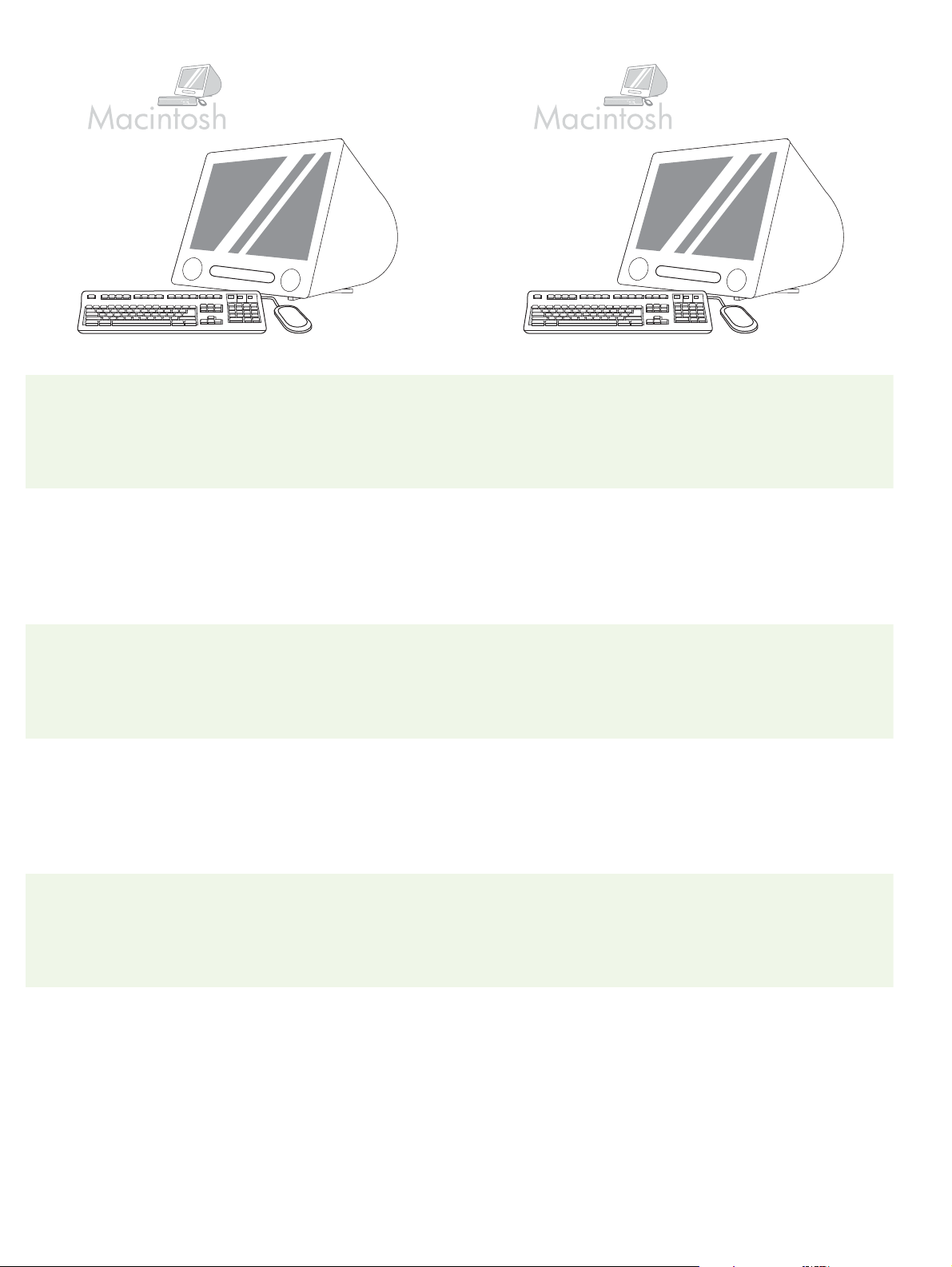
28) From the Printer Browser window, select the HP device. Note: If HP
software is installed, the software should automatically be configured
for Macintosh OS X V 10.4.
29) Click Add to create a printer queue, and then follow the prompt to
manually configure the device’s installable options. Note: Macintosh
OS X V 10.2 and V 10.3 might require you to manually select the
printer model from the Printer Model drop-down menu. 30) Under
Model Name, select the device, click Add, and go to step 31.
28) Dans la fenêtre du lecteur d’imprimantes, sélectionnez le périphérique
HP.
Remarque :
Si le logiciel HP est installé, il doit être automatiquement
configuré pour Macintosh OS X v 10.4.
28) En la ventana del explorador de impresoras, seleccione el dispositivo
HP. Nota: Si el software de HP está instalado, se configurará
automáticamente para Macintosh OS X V 10.4.
28) Na janela Printer Browser (Navegador da impressora), selecione
o dispositivo HP. Observação: Se o software HP estiver instalado,
ele deverá ser automaticamente configurado para Macintosh OS X
V 10.4.
29) Cliquez sur Ajouter pour créer une file d’impression puis suivez les
instructions pour configurer manuellement les options disponibles du
périphérique. Remarque : Si vous utilisez Macintosh OS X v 10.2 ou
v 10.3, vous devrez peut-être sélectionner manuellement le modèle
d’imprimante dans le menu déroulant Modèle d’imprimante.
30) Dans Nom du modèle, sélectionnez le périphérique, cliquez
sur Ajouter, puis passez à l’étape 31.
29) Haga clic en Agregar para crear una cola de impresión y, a
continuación, siga las instrucciones que aparecen en pantalla para
configurar las opciones de instalación del dispositivo manualmente.
Nota: Es posible que Macintosh OS X V 10.2 y V 10.3 requieran
que seleccione manualmente el modelo de impresora en el menú
desplegable Modelo de la impresora. 30) En Nombre de modelo,
seleccione el dispositivo, haga clic en Agregar y vaya al paso 31.
29) Clique em Add (Adicionar) para criar uma fila de impressão e,
em seguida, siga o prompt para configurar manualmente as opções
instaláveis do dispositivo. Observação: O Macintosh OS X V 10.2
e V 10.3 podem pedir que você selecione manualmente o modelo da
impressora no menu suspenso Printer Model (Modelo de impressora).
30) Em Model Name (Nome do modelo), selecione o dispositivo,
clique em Add (Adicionar) e vá para a etapa 31.
18
Page 20
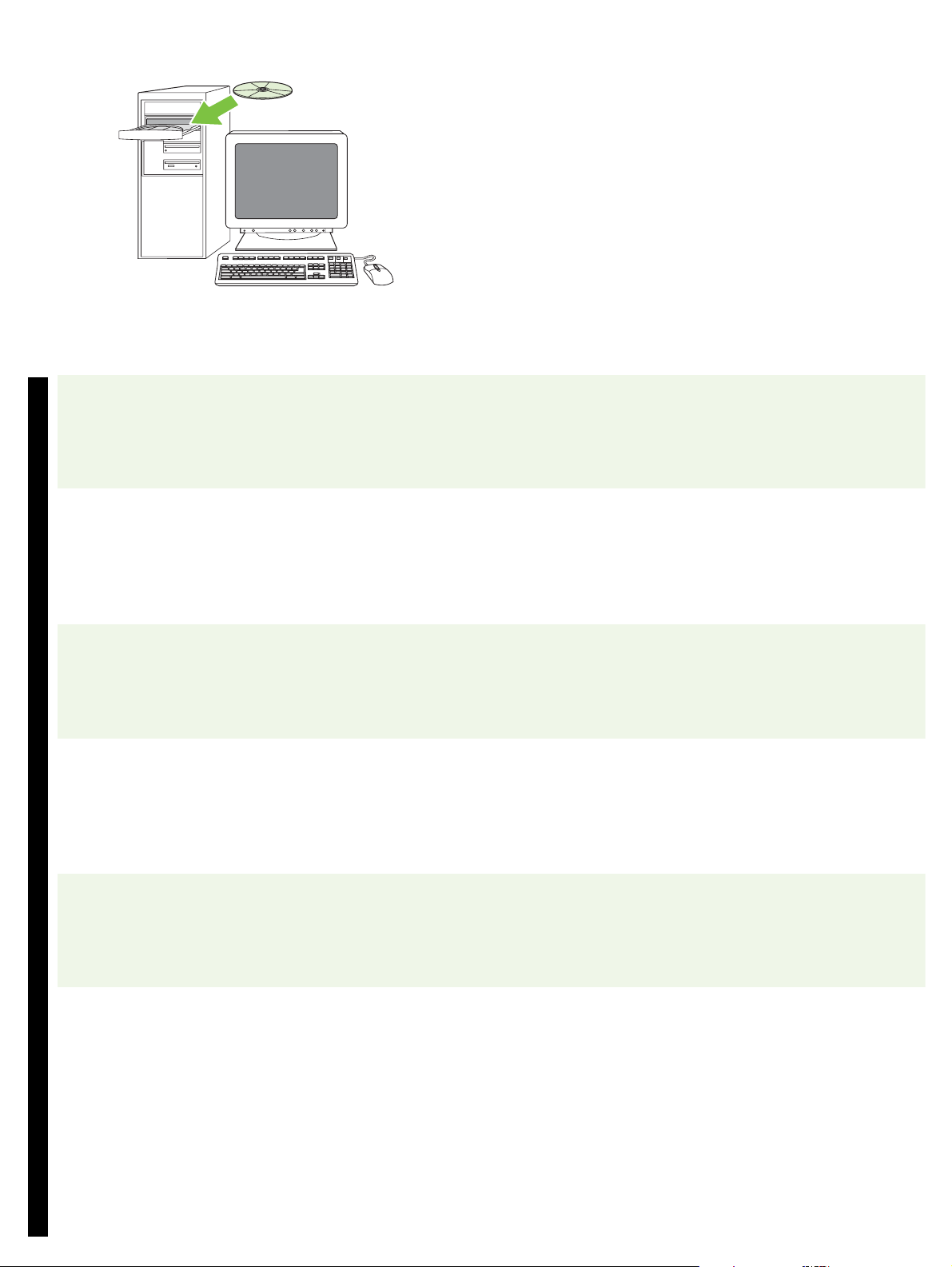
Test the software installation. 31) Print a page from any program to
make sure that the software is correctly installed. Note: If the page failed
to print, reinstall the software. If the page fails to print after reinstalling, go
to www.hp.com/support/M5035mfp.
English
Test de l’installation du logiciel. 31) Imprimez une page à partir d’un
programme quelconque pour vérifier que le logiciel est correctement
installé. Remarque : Si la page ne s’imprime pas, réinstallez le logiciel. Si
la page ne s’imprime pas après la réinstallation, rendez-vous à l’adresse
www.hp.com/support/M5035mfp.
Français
Pruebe la instalación del software. 31) Imprima una página desde
cualquier programa para asegurarse de que el software se instaló
correctamente. Nota: Si se producen errores al imprimir la página, vuelva
a instalar el software. Si se siguen produciendo errores, vaya a
www.hp.com/support/M5035mfp.
Español
Teste a instalação do software. 31) Imprima uma página em qualquer
programa para verificar se o software foi instalado corretamente.
Observação: Se a página não for impressa, reinstale o software.
Se a página não for impressa após a reinstalação, visite
www.hp.com/support/M5035mfp.
Português
19
Page 21
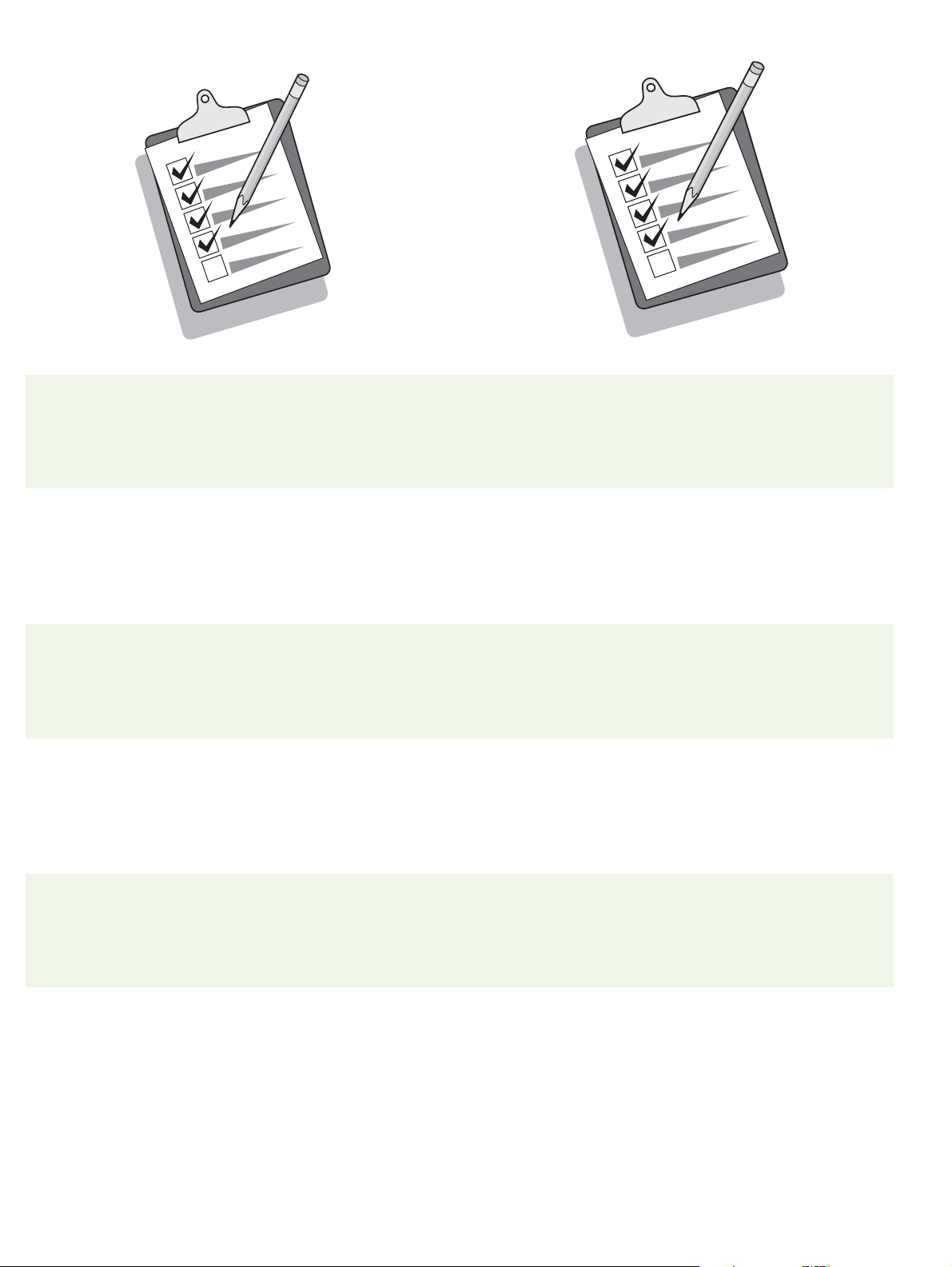
• Set up digital send • Configuration de l’envoi numérique • Configure el envío digital • Configure o envio digital
32) Before setting up the digital send features, you must have the following:•
• The host name or IP address of the simple mail transfer protocol (SMTP)
e- server that sends e-mail from the product.
• The host name or IP address of the Lightweight Directory Access Protocol
(LDAP) server that retrieves e-mail addresses (optional).
• The preferred folder paths for the send-to-folder feature
(HP LaserJet M5025MFP only. For other models, please refer to
32) Avant de configurer les fonctions d'envoi numérique, vous devez disposer
des éléments suivants:
• Le nom d'hôte ou l'adresse IP du serveur de courrier électronique utilisant
le protocole SMTP (Simple Mail Transfer Protocol) et qui envoie un courrier
électronique à partir du produit.
• Le nom d'hôte ou l'adresse IP du serveur utilisant le protocole LDAP
(Lightweight Directory Access) et qui récupère les adresses de courrier
électronique (facultatif).
32) Antes de configurar las funciones de envío digital, debe tener lo siguiente:
• El nombre de host o la dirección IP del servidor de correo electrónico con
el protocolo SMTP que envía el correo electrónico desde el producto.
• El nombre de host o la dirección IP del servidor con el protocolo LDAP
que recupera las direcciones de correo electrónico (opcional).
• Las rutas de carpetas preferidas para la función de envío a carpeta
(únicamente para HP LaserJet M5025 MFP. Para otros modelos, consulte
32) Antes de configurar os recursos de envio digital, tenha em mãos o seguinte:
• O nome do host ou o endereço IP do servidor SMTP, que envia e-mails do
produto.
• O nome do host ou o endereço IP do servidor LDAP, que recupera endereços
de e-mail (opcional).
• Os caminhos de pastas preferidos para o recurso da pasta enviar para
(Apenas HP LaserJet M5025 MFP. Para outros modelos, consulte
http://www.hp.com/go/hpscansetupwizard.com).
• The host name or IP address of the product.
Note: If you are using an Internet Service Provider (ISP) for internet access
and e-mail, you may need to contact your ISP to obtain the SMTP server
name, and to determine if you need to enter an account name and password
for SMTP authentication.
• Les chemins d'accès aux dossiers favoris pour la fonction d'envoi au dossier
(modèle HP LaserJet M5025 MFP uniquement). Pour d'autres modèles,
consultez le site http://www.hp.com/go/hpscansetupwizard.com).
Le nom d'hôte ou l'adresse IP du produit.
•
Remarque : Si vous passez par l'intermédiaire d'un fournisseur d'accès Internet
pour accéder à Internet et à vos courriers électroniques, vous devrez peut-être le
contacter pour obtenir le nom du serveur SMTP et pour déterminer si vous devez
entrer un nom de compte et un mot de passe pour l'authentification SMTP.
http://www.hp.com/go/hpscansetupwizard.com).
• El nombre de host o la dirección IP del producto.
Nota: Si tiene un proveedor de servicios de Internet (ISP) para el acceso a
Internet y el correo electrónico, es posible que necesite ponerse en contacto
con éste para obtener el nombre del servidor SMTP y para determinar si debe
especificar un nombre de cuenta y una contraseña para la autenticación SMTP.
http://www.hp.com/go/hpscansetupwizard.com).
• O nome do host ou o endereço IP do produto.
Nota: se você estiver usando um Provedor de serviços de Internet (ISP) para
o acesso à Internet e e-mails, talvez seja necessário contatar o ISP para
obter o nome do servidor SMTP e determinar se é preciso inserir um nome
de conta e senha para autenticação SMTP.
20
Page 22
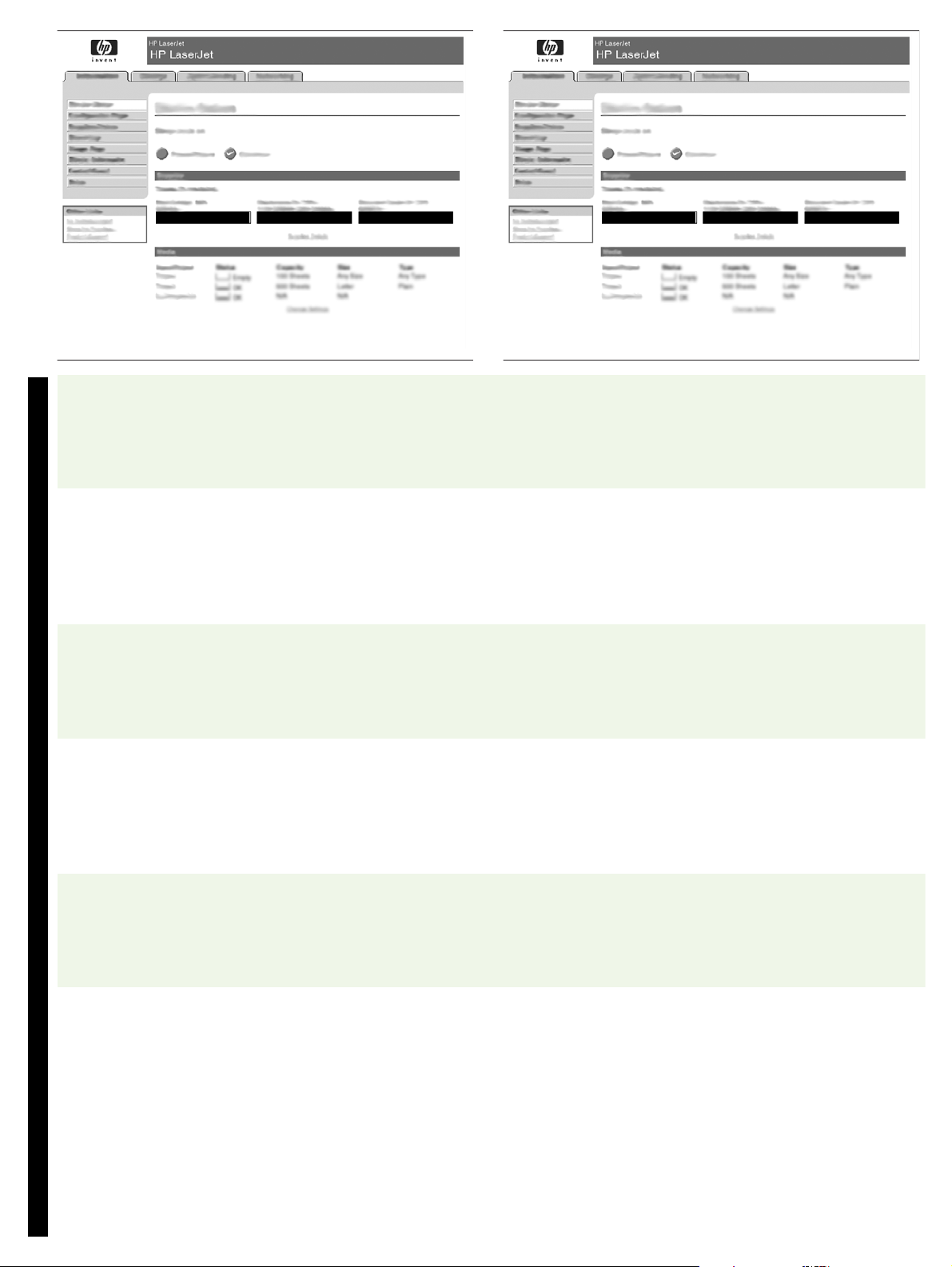
33) Open a web browser. 34) Type the device IP address (found on
the Jetdirect configuration page). 35) Select the Digital Sending tab.
36) Complete General Settings information, such as name and e-mail
address.
English
37) Select E-mail Settings from the left navigation menu. 38) Type the
SMTP server address. Note: If you are using an Internet Service Provider
(ISP) for Internet access and e-mail you might need to contact your ISP to
obtain the SMTP server name, and to determine if you need to enter an
account name and password for SMTP authentication.
33) Ouvrez un navigateur Web. 34) Saisissez l’adresse IP du périphérique
(disponible sur la page de configuration Jetdirect). 35) Sélectionnez
l’onglet Communication numérique. 36) Saisissez les informations
requises dans Paramètres généraux, comme votre nom et votre
adresse électronique.
Français
33) Abra el explorador Web. 34) Escriba la dirección IP del dispositivo
(se puede encontrar en la página de configuración de Jetdirect).
35) Seleccione la ficha Envío digital. 36) Complete la información de
Configuración general, como por ejemplo el nombre y la dirección
de correo electrónico.
Español
33) Abra um navegador da Web. 34) Digite o endereço IP do dispositivo
(localizado na página de configuração da Jetdirect). 35) Selecione a guia
Digital Sending. 36) Preencha as informações de Configurações gerais,
como nome e endereço de e-mail.
Português
37) Sélectionnez Paramètres de messagerie dans le menu de navigation
de gauche. 38) Saisissez l’adresse du serveur SMTP. Remarque : Si vous
utilisez un fournisseur d’accès à Internet pour votre accès à Internet et
votre messagerie électronique, vous devrez peut-être contacter votre
fournisseur d’accès pour obtenir le nom du serveur SMTP et savoir si
vous avez besoin de saisir un nom de compte et un mot de passe pour
l’authentification SMTP.
37) Seleccione Configuración de correo electrónico en el menú
de navegación izquierdo. 38) Escriba la dirección del servidor SMTP.
Nota: Si está utilizando un proveedor de servicios de Internet (ISP)
para obtener acceso a Internet y al correo electrónico, deberá ponerse
en contacto con su ISP para obtener el nombre del servidor SMTP
y determinar si necesita introducir un nombre y una contraseña de cuenta
para la autenticación SMTP.
37) Selecione Configurações de e-mail no menu de navegação esquerdo.
38) Digite o endereço do servidor SMTP. Observação: Se você estiver
usando um ISP (Internet Service Provider, Provedor de Serviços da Internet)
para acessar a Internet e enviar e-mails, entre em contato com seu ISP
para obter o nome do servidor SMTP e determinar se será necessário
digitar um nome e uma senha de conta para fazer a autenticação SMTP.
21
Page 23
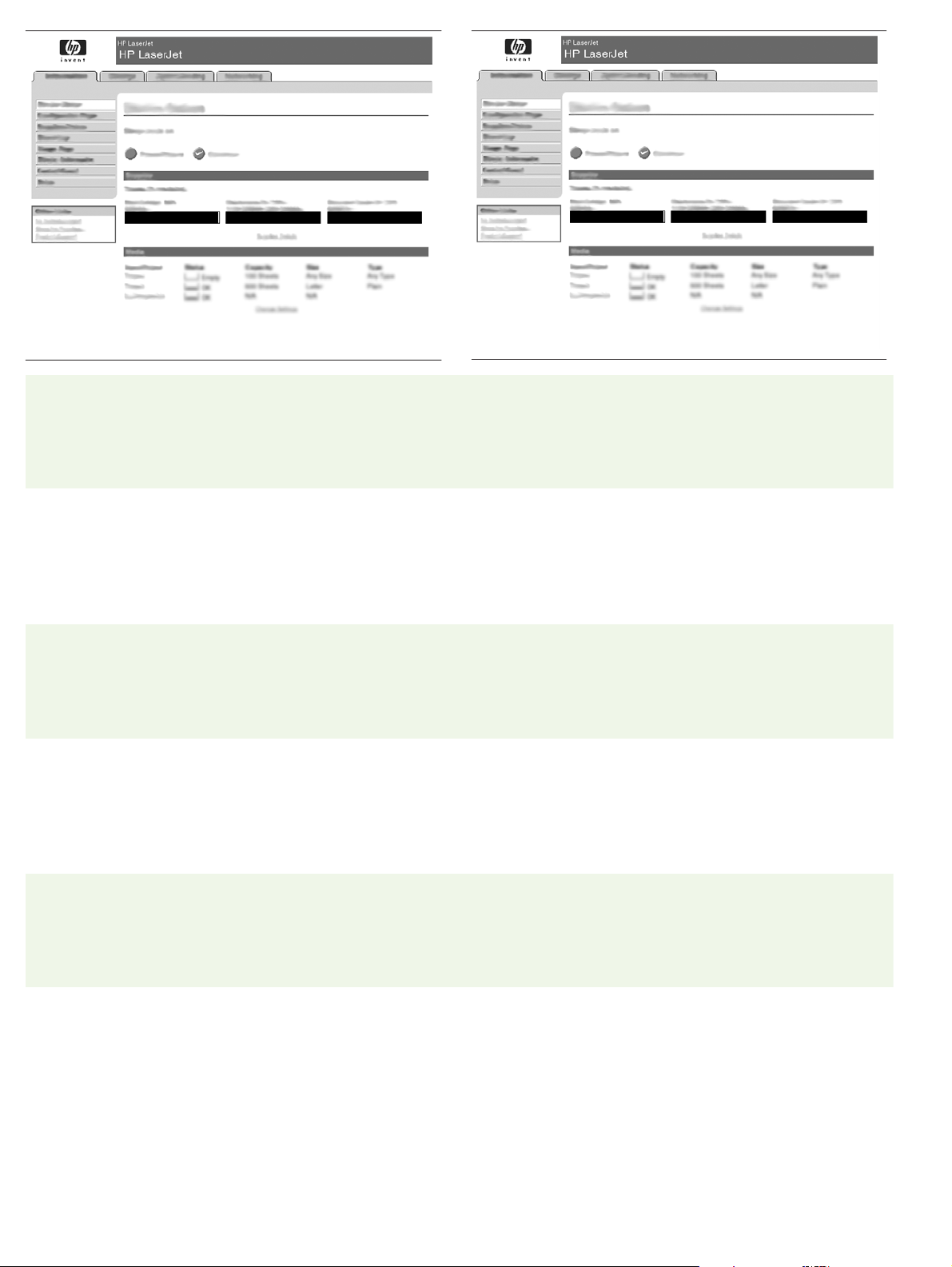
39) Select The E-mail Address Book from the left navigation area to
enter frequently-used e-mail addresses and e-mail distribution lists.
For the M5035 MFP only. 40) To scan a document to your computer
or shared network folder, use the Send To Folder feature (on the left
navigation bar) to set up one or more folder destinations. Note: See the
embedded Web server (EWS) guide for more information on configuring
the Send To Folder feature.
39) Sélectionnez le Carnet d’adresses électronique dans la zone
de navigation de gauche afin d’y saisir les adresses de messagerie
ou les listes de diffusion que vous utilisez fréquemment.
39) Seleccione la Libreta de direcciones de correo electrónico en el
área de navegación izquierda para introducir las direcciones de correo
electrónico y las listas de distribución de correo electrónico utilizadas
con frecuencia.
39) Selecione Catálogo de endereços de e-mail na área de navegação
esquerd.a para inserir os endereços de e-mail mais usados e as listas
de distribuição de e-mails.
Pour le M5035 MFP uniquement. 40) Pour numériser un document vers
votre ordinateur ou votre dossier réseau partagé, utilisez la fonction
Envoyer vers dossier (dans la barre de navigation de gauche) pour définir
un ou plusieurs dossiers de destination. Remarque : Consultez le guide du
serveur Web intégré (EWS) pour plus d’informations sur la configuration
de la fonction Envoyer vers dossier.
Sólo para la M5035 MFP. 40) Para escanear un documento y enviarlo
al equipo o a una carpeta de red compartida, utilice la función Envío
acarpeta (en la barra de navegación izquierda) para configurar uno
o varios destinos de carpetas. Nota: Consulte la guía del servidor Web
incorporado (EWS) para obtener más información sobre cómo configurar
la función Envío a carpeta.
Apenas para o MFP M5035. 40) Para digitalizar um documento em seu
computador ou em uma pasta de rede compartilhada, utilize o recurso
Enviar para a pasta (localizado na barra de navegação esquerda)
para configurar uma ou várias pastas de destino. Observação: Consulte
o guia do EWS (embedded Web server, servidor da Web incorporado)
para obter mais informações sobre como configurar o recurso Enviar
para a pasta.
22
Page 24
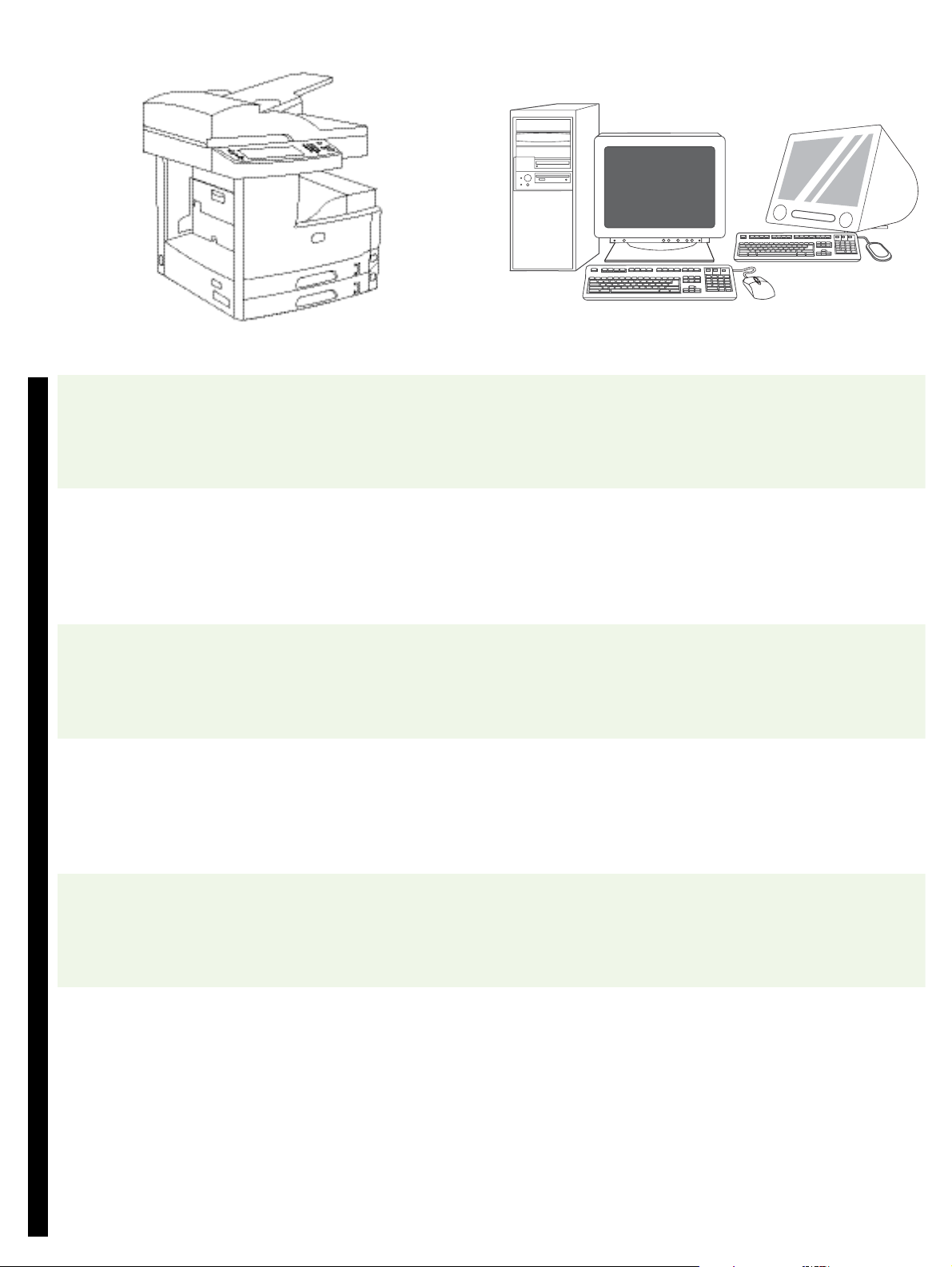
• Register the device • Enregistrement du périphérique • Registre el dispositivo • Registre o dispositivo
Congratulations! The device is ready to use. The user guide is located
on the CD. See www.hp.com/support/M5035mfp for more information
or support.
Note: Save the boxes and the packing materials in case you need to
transport the device.
English
Félicitations ! Le périphérique est prêt à l’emploi. Le guide de l’utilisateur
se trouve sur le CD. Pour obtenir des informations ou de l’aide, allez à
l’adresse www.hp.com/support/M5035mfp.
Remarque : Conservez les cartons et les matériaux d’emballage en cas
de transport éventuel du périphérique.
Français
¡Enhorabuena! El dispositivo está listo para su uso. La guía del usuario
se encuentra en el CD. Consulte www.hp.com/support/M5035mfp para
obtener más información o asistencia.
Nota: Guarde las cajas y el material de embalaje por si necesita
transportar la impresora.
Español
Parabéns! O dispositivo está pronto para uso. O guia do usuário está
localizado no CD. Consulte www.hp.com/support/M5035mfp para obter
mais informações ou suporte.
Observação: Guarde as caixas e os materiais de embalagem para
transportar o dispositivo, caso seja necessário.
Português
Register your device. Register at www.register.hp.com. This is the
quickest and easiest way for you to register to receive the following
information: technical support updates, enhanced support options,
ideas and ways to use your new HP device, and news about emerging
technologies.
Enregistrement de votre périphérique. Enregistrez l’imprimante sur
www.register.hp.com. Il s’agit de la méthode la plus simple et la plus
rapide pour enregistrer l’imprimante afin de recevoir les informations
suivantes : mises à jour de l’assistance technique, options d’assistance
avancées, idées et méthodes d’utilisation de votre nouveau périphérique
HP, ainsi que des nouvelles sur les technologies émergentes.
Registre el dispositivo. Regístrese en www.register.hp.com. Éste
es el modo más rápido y sencillo de registrarse para recibir la siguiente
información: actualizaciones de asistencia técnica, opciones de asistencia
mejoradas, ideas y modos de usar su nuevo dispositivo HP y novedades
sobre las tecnologías emergentes.
Registre o dispositivo. Registre o dispositivo no endereço
www.register.hp.com. Esta é a maneira mais rápida e fácil de efetuar
o registro para receber as seguintes informações: atualizações de
suporte técnico, opções de suporte avançadas, idéias e maneiras de
utilizar o novo dispositivo HP e notícias sobre tecnologias emergentes.
23
Page 25
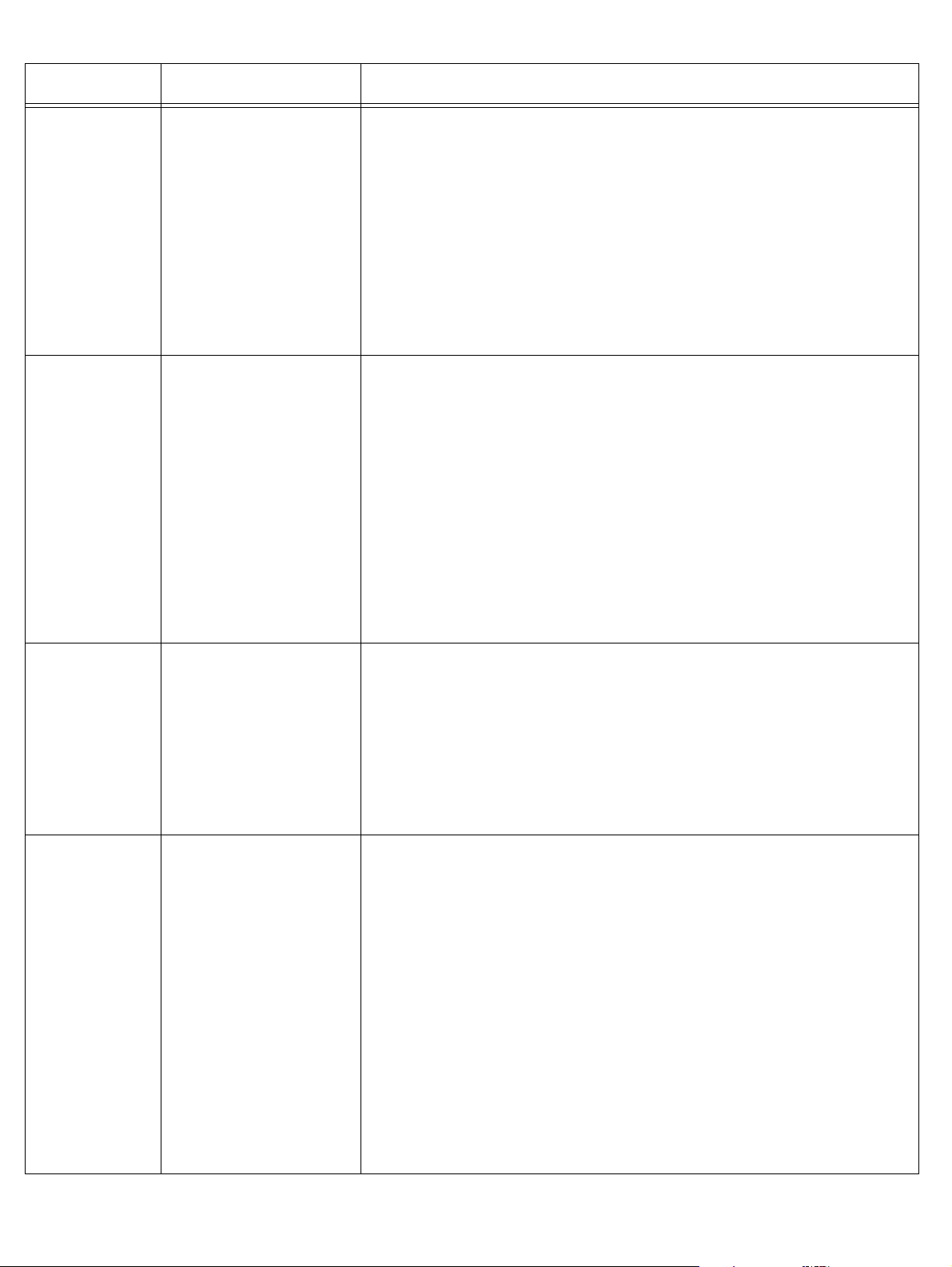
Troubleshooting
Area Symptom Cause/Remedy
Control-panel
display
Print Not printing 1) Check the network or USB cable. See page 9 or page 15 for more
Blank 1) Make sure that the power cable is connected to a working power outlet.
2) Make sure that the device is turned on. See page 10 for more information.
3) If the status lights on the left side of the control panel are functioning,
adjust the contrast by using the dial in the upper left of the control panel.
4) Turn off the device, reseat the formatter, and then turn on the device.
Button on the touch
screen appears gray
with “!” markers
Device does not
recognize Letter/A4
media loaded in the tray
Jams 1) Make sure that the orange packing tape, cardboard, and orange plastic
1) Make sure that the scanner lock is unlocked. See page 7 for more
information.
2) Turn off the device, and then turn it on again.
Make sure that the media is loaded long-edge leading (with the short
edge toward the front of the device). See page 6 for more information.
information.
2) If you are printing over a network, print a configuration page and make
sure that the IP address is correct.
3) Reinstall the print driver.
shipping locks have been removed. See pages 4 and 5 for more
information.
2) Make sure that you are using supported media. See the user guide on the
CD for more information.
3) Make sure that the media is loaded correctly.
Blank pages Make sure that the strip is removed from the print cartridge. See page 5 for
Copy Buttons on the touch
screen appear gray
Blank pages from copy Load the original media face up into the ADF.
Poor copy quality 1) Select Optimize text/Picture and adjust the settings to match the
Fax Buttons appear grey
or fax is not available.
No fax icon on the
control-panel display.
Fax icon displays:
“Not Configured”.
more information.
1) Make sure that the scanner lock is unlocked. See page 7 for more
information.
2) Turn off the device, and then turn it on again.
original.
2) Select Image Adjustment, and optimize the values for Darkness,
Sharpness, and Background Cleanup.
Enter the fax number, locale, and date/time to make sure that the fax is
configured correctly.
1) Make sure that the fax card is installed in the formatter correctly, and that
none of the pins are bent.
2) Print a configuration page and check the modem status. If
“Operational/Enabled” is not listed, it might be disabled or there might be
a problem with the fax hardware. See the analog fax user guide for more
information.
Go to the Administration menu and activate the Fax Setup Wizard. Make the
required entries to activate the fax.
ENWW
Fax configured but
not sending fax.
1) Make sure to use the phone cord that came with the device.
2) Make sure that the phone cord is connected securely to the device and to
an active telephone port.
3) Make sure that the fax is connected to a dedicated analog telephone line.
Note: Use a telephone to verify that the port is active.
24
Page 26

Troubleshooting
Area Symptom Cause/Remedy
Fax configured,
but having difficulty
connecting or completing
the fax call (fax line
quality).
Fax configured but
not receiving fax.
E-mail Digital sending tab in the
embedded Web server
(EWS) does not appear
Email Gateway Not
Responding appears on
the control-panel display
when attempting to send
an e-mail
1) Try setting the baud rate to 9600 and retry the call.
2) Try turning JBIG off.
1) Make sure that a line splitter or surge-protection device is not being used.
2) Make sure that voice mail or an answering machine is not receiving the
incoming fax before the device. Remove these, or set the device
“rings-to-answer” to a lower number.
3) Make sure that a roll-over line is not being used, and that the fax is
connected to a dedicated analog telephone line.
An administrative password might be configured. Select Log On in the upper
right corner of the EWS.
1) The SMTP gateway address might be incorrect. Contact your IT
administrator to obtain the correct address.
2) If you are using an Internet Service Provider (ISP) for e-mail, contact your
ISP provider the hostname of your SMTP gateway (request the fully
qualified domain name (FQDN), not the IP address).
3) Make sure that the entered SMTP authentication user name and
password are correct. Note: Not all SMTP gateways require a
user name and password.
The “from” address
cannot be changed
in Send to Email
You want to scan and
send-to-email in black
and white TIFF format
You want to change the
file type or the color
setting for e-mail
attachments
A “job failed” message
is received when a
document is scanned
and sent to e-mail.
Other All symptoms See the user guide on the CD for more information.
The “Prevent Device User from changing the e-mail address” feature
in the EWS might be selected, or “Device Authentication” is enabled.
Use the EWS to change the default image file format by selecting
Digital Sending, Send to Email, and Advanced.
On the control-panel e-mail feature, select More Options to change the
image file format before sending the e-mail.
1) Send a test e-mail to make sure that the e-mail address is correct.
2) Make sure that the scanned document does not exceed your SMTP
gateway’s maximum allowable attachment size. If it does, use the EWS
to change the size by selecting Digital Sending and Send to Email.
25
ENWW
Page 27

Dépannage
Zone Symptôme Cause/Solution
Ecran
du panneau
de commande
Impression Pas d’impression 1) Vérifiez les connexions réseau ou USB. Reportez-vous aux
Vide 1) Assurez-vous que le câble d’alimentation est connecté à une prise
murale qui fonctionne.
2) Assurez-vous que le périphérique est sous tension. Reportez-vous
à la page 10 pour de plus amples informations.
3) Si les voyants d’état à gauche du panneau de commande fonctionnent,
vérifiez le réglage du contraste de l’écran à l’aide de la molette de réglage
de luminosité.
4) Eteignez le périphérique, replacez le formateur, puis rallumez le
périphérique.
Un bouton s’affiche sur
l’écran tactile en gris
avec un marqueur « ! »
Le périphérique ne
reconnaît pas le support
Lettre/A4 chargé dans le bac
Bourrages papier 1) Assurez-vous que la bande adhésive d’emballage orange, le carton
1) Assurez-vous que le verrou du scanneur est déverrouillé. Reportez-vous
à la page 7 pour de plus amples informations.
2) Eteignez, puis rallumez le périphérique.
Vérifiez que le support est chargé avec le côté le plus long en premier
(le côté le plus court étant tourné vers l’avant du périphérique).
Reportez-vous à la page 6 pour de plus amples informations.
pages 9 ou 15 pour de plus amples informations.
2) Si vous imprimez via un réseau, imprimez une page de
configuration et vérifiez que l’adresse IP est correcte.
3) Réinstallez le pilote d’imprimante.
et les verrous de transport oranges ont été retirés. Reportez-vous aux
pages 4 et 5 pour de plus amples informations.
2) Assurez-vous que vous utilisez un support compatible. Reportez-vous au
Guide de l’utilisateur sur le CD-ROM pour de plus amples informations.
3) Assurez-vous que le support est chargé correctement.
Pages vierges Assurez-vous que la bande de protection a été retirée de la cartouche
Copie Les boutons de l’écran
tactile s’affichent en gris
Les copies imprimées sont
vierges
Mauvaise qualité
d’impression
Télécopie Les boutons sont grisés
ou le télécopieur n'est
pas disponible.
Aucune icône de télécopieur
ne s'affiche sur le panneau
de commande.
L'icône du télécopieur
affiche : « Not Configured »
(Non configuré).
d’impression. Reportez-vous à la page 5 pour de plus amples informations.
1) Assurez-vous que le verrou du scanneur est déverrouillé. Reportez-vous
à la page 7 pour de plus amples informations.
2) Eteignez, puis rallumez le périphérique.
Chargez le support d’origine vers le haut dans le bac d’alimentation
automatique.
1) Sélectionnez Optimiser le texte/l’image et réglez les paramètres pour
qu’ils correspondent à ceux de l’original.
2) Sélectionnez Ajustement de l’image et optimisez les valeurs
d’Obscurité, Netteté et Nettoyage de l’arrière-plan.
Entrez le numéro du télécopieur, les paramètres de lieu et la date et l'heure
afin de vous assurer que le télécopieur est correctement configuré.
1) Vérifiez que la carte de télécopie est correctement installée dans
le formateur et qu'aucune broche n'est tordue.
2) Imprimez une page de configuration et vérifiez l'état du modem.
Si l'option « Operational/Enabled » (Opérationnel/Activé) ne se trouve
pas dans la liste, elle peut être désactivée ou il peut y avoir un problème
de matériel du télécopieur. Pour plus d'informations, reportez-vous au
guide de l'utilisateur du télécopieur analogique.
Accédez au menu Administration et activez l'Assistant de configuration du
télécopieur. Entrez les informations requises pour activer le télécopieur.
FRWW
26
Page 28

Dépannage
Zone Symptôme Cause/Solution
Courrier
électronique
Télécopieur configuré mais il
n'envoie pas les télécopies.
Fax configuré mais il
rencontre des difficultés
pour se connecter ou pour
terminer l'appel (qualité de
la ligne de télécopie).
Télécopieur configuré mais
il ne reçoit pas les
télécopies.
L’onglet de communication
numérique du serveur Web
intégré ne s’affiche pas
La passerelle de courrier
électronique ne répond
pas s’affiche sur l’écran
du panneau de commande
lors des tentatives de
récupération d’email
1) Veillez à utiliser le cordon téléphonique livré avec l'appareil.
2) Assurez-vous que le cordon téléphonique est raccordé correctement
au périphérique et à un port de téléphone actif.
3) Assurez-vous que le télécopieur est connecté à une ligne téléphonique
analogique dédiée.
Remarque : Utilisez un téléphone pour vérifier que le port est actif.
1) Essayez de régler le débit en bauds sur 9 600 et relancez l'appel.
2) Essayez de désactiver JBIG.
1) Assurez-vous qu' aucun séparateur de ligne ou appareil de protection
contre les surtensions n'est utilisé.
2) Assurez-vous que la messagerie vocale ou un répondeur téléphonique
n'intercepte pas la télécopie entrante avant le périphérique. Annulez ces
fonctions ou réglez le nombre de sonneries avant réponse à un nombre
plus faible.
3) Assurez-vous qu'aucune ligne de survol n'est utilisée et que le
télécopieur est connecté à une ligne téléphonique analogique dédiée.
Vous devez peut-être configurer un mot de passe administratif.
Sélectionnez Connexion dans le coin supérieur droit du serveur
Web intégré.
1) Il est possible que l’adresse de passerelle SMTP ne soit pas correcte.
Contactez votre administrateur informatique pour obtenir l’adresse
correcte.
2) Si vous utilisez un fournisseur de service Internet (ISP) pour votre
courrier électronique, contactez votre fournisseur pour obtenir le nom
d’hôte de votre passerelle SMTP (demandez le nom de domaine complet
(FQDN), pas seulement l’adresse IP).
3) Assurez-vous que vous avez entré le nom d’utilisateur et le mot de passe
correct pour l’authentification SMTP. Remarque : Les passerelles SMTP
ne demandent pas toutes un nom d’utilisateur et un mot de passe.
L’adresse « de » ne peut pas
être remplacée par Envoyer
courrier électronique
Vous souhaitez numériser et
envoyer le résultat à une
adresse de courrier
électronique en noir et
blanc au format TIFF.
Vous souhaitez modifier
le type de fichiers ou les
paramètres de couleur des
pièces jointes aux courriers
électroniques
Un message « Echec de la
tâche » est reçu lorsqu’un
document est numérisé et
envoyé par courrier
électronique.
Autre Tous les symptômes Reportez-vous au Guide de l’utilisateur sur le CD-ROM pour de plus amples
La fonction « Empêcher l’utilisateur du périphérique de modifier l’adresse
électronique » dans l’EWS est peut-être activée ou « Authentification
périphérique » est activée.
Utilisez l’EWS pour modifier le format du fichier image par défaut
en sélectionnant Communication numérique, Envoyer courrier
électronique, puis Avancé.
Dans la fonction de courrier électronique du panneau de commande,
sélectionnez Options supplémentaires pour modifier le format de
fichier image avant d’envoyer le courrier électronique.
1) Envoyez un courrier électronique de test pour vous assurer que
l’adresse de courrier électronique est correcte.
2) Assurez-vous que le document numérisé ne dépasse pas la taille
maximum autorisée pour vos pièces jointes de la passerelle SMTP.
Si c’est le cas, modifiez la taille via l’EWS en sélectionnant
Communication numérique et Envoyer courrier électronique.
informations.
FRWW
27
Page 29

Solución de problemas
Área Síntoma Causa/solución
Pantalla del
panel de control
Impresión No imprime 1) Compruebe el cable de red o el cable USB. Consulte la página 9
En blanco 1) Compruebe que el cable de alimentación está conectado a una fuente
de alimentación.
2) Compruebe que el dispositivo está encendido. Consulte la página 10
para obtener más información.
3) Si los indicadores de estado de la parte izquierda del panel de control
se iluminan, ajuste el contraste con el selector de la parte superior
izquierda del panel de control.
4) Apague el dispositivo, reinicie el formateador y, a continuación, vuelva
a encenderlo.
En la pantalla aparece
un botón de color gris
con marcadores “!”
El dispositivo no reconoce
el papel Carta/A4 cargado
en la bandeja
Atascos 1) Compruebe que se ha retirado la cinta adhesiva de color naranja,
1) Compruebe que el bloqueo del escáner está desbloqueado. Consulte
la página 7 para obtener más información.
2) Apague el dispositivo y vuelva a encenderlo de nuevo.
Asegúrese de que el soporte se encuentre cargado a lo largo (con el
borde corto hacia la parte frontal del dispositivo). Consulte la página 6
para obtener más información.
o la página 15 para obtener más información.
2) Si está imprimiendo en red, imprima una página de configuración
y compruebe que la dirección IP es la correcta.
3) Vuelva a instalar el controlador de la impresora.
la estructura de cartón y los bloqueos de embalaje de color naranja.
Consulte las páginas 4 y 5 para obtener más información.
2) Compruebe que está utilizando soporte admitido. Consulte la guía del
usuario del CD para obtener más información.
3) Compruebe que el soporte se ha cargado correctamente.
Páginas en blanco Compruebe que se ha retirado la cinta del cartucho de impresión. Consulte
Copia Los botones de la
pantalla táctil aparecen
en color gris
Páginas en blanco de
la copia
Calidad de copia baja 1) Seleccione Optimizar Texto/Imagen y ajuste la configuración para que
Fax Los botones aparecen en gris
o el fax no está disponible
No aparece el icono del
fax en la pantalla del panel
de control
El icono del fax muestra:
“Sin configurar”
la página 5 para obtener más información.
1) Compruebe que el bloqueo del escáner está desbloqueado. Consulte
la página 7 para obtener más información.
2) Apague el dispositivo y vuelva a encenderlo de nuevo.
Cargue el soporte original hacia arriba en el AAD.
se corresponda con el original.
2) Seleccione Ajuste de imagen y optimize los valores para Oscuridad,
Nitidez y Limpieza de fondo.
Especifique el número de fax, la información de lugar y la fecha y la hora
para comprobar que el fax está correctamente configurado.
1) Asegúrese de que se ha instalado correctamente la tarjeta de fax en
el formateador y de que ninguna de las patillas está doblada.
2) Imprima una página de configuración y compruebe el estado del módem.
Si no aparece “Operativo/Activado”, puede que esté desactivado o que
haya un problema con el hardware del fax. Consulte la guía de usuario
del fax analógico para obtener más información.
Vaya al menú Administración y active el Asistente de configuración de fax.
Realice las entradas necesarias para activar el fax.
ESWW
28
Page 30

Solución de problemas
Área Síntoma Causa/solución
Correo
electrónico
El fax está configurado
pero no envía faxes
El fax está configurado,
pero tiene problemas para
establecer la conexión
o finalizar la llamada de fax
(calidad de la línea de fax)
El fax está configurado
pero no recibe faxes
La ficha de envío digital del
servidor Web incorporado
(EWS) no aparece
El mensaje La puerta enlace
del correo electrónico no
responde aparece en la
pantalla del panel de control
cuando intenta enviar
un mensaje de correo
electrónico
1) Compruebe que está utilizando el cable del teléfono suministrado
con el dispositivo.
2) Compruebe que el cable del teléfono está conectado correctamente
al dispositivo y a una toma de teléfono activa.
3) Asegúrese de que el fax está conectado a una línea telefónica analógica
dedicada.
Nota: Use un teléfono para comprobar que la toma está activa.
1) Intente establecer la velocidad en 9600 baudios y vuelva a llamar
de nuevo.
2) Intente desactivar JBIG.
1) Compruebe que no se está utilizando un fraccionador de líneas
o un dispositivo protector contra sobretensiones.
2) Compruebe que el correo de voz o el contestador no está recibiendo
el fax entrante antes que el dispositivo. Desconéctelos o reduzca el
número de tonos.
3) Compruebe que no se está utilizando una centralita y que el fax está
conectado a una línea telefónica exclusiva.
Es posible que se haya configurado una contraseña de administración.
Seleccione la opción Inicio de sesión de la esquina superior derecha
del EWS.
1) Es posible que la dirección de la puerta de enlace SMTP sea incorrecta.
Póngase en contacto con el administrador de IT para obtener la
dirección correcta.
2) Si está utilizando un proveedor de servicios de Internet (ISP) para el
uso del correo electrónico, póngase en contacto con éste para obtener
el nombre de host de su puerta de enlace SMTP (solicite el nombre de
dominio totalmente cualificado (FQDN), no la dirección IP).
3) Compruebe que el nombre de usuario y la contraseña SMTP
introducidos son correctos. Nota: No todas las puertas de enlace
SMTP requieren un nombre de usuario y una contraseña.
La dirección que aparece en
el campo “De” no se puede
cambiar en Enviar a correo
electrónico
Desea escanear y enviar a
correo electrónico en formato
TIFF blanco y negro
Desea cambiar el tipo
de archivo o el ajuste
del color de los archivos
adjuntos del correo
electrónico
Cuando se escanea un
documento y se envía a
correo electrónico, se recibe
un mensaje que indica que el
trabajo no se ha realizado
correctamente.
Otros Todos los síntomas Consulte la guía del usuario del CD para obtener más información.
Es posible que la función “Evitar que el usuario del dispositivo cambie
la dirección de correo electrónico” del EWS esté seleccionada
o “Autenticación del dispositivo” esté activada.
Utilice el EWS para cambiar el formato de archivo de imagen
predeterminado seleccionando Envío digital, Enviar a correo electrónico
y Avanzadas.
En la función de correo electrónico del panel de control, seleccione
Más opciones para cambiar el formato de archivo de imagen antes
de enviar el correo electrónico.
1) Envíe un correo electrónico de prueba para asegurarse de que la
dirección sea la correcta.
2) Compruebe que el documento escaneado no excede el tamaño máximo
de documento adjunto permitido por su puerta de enlace SMTP. En caso
de que se exceda, utilice el EWS para cambiar el tamaño seleccionando
Envío digital y Enviar a correo electrónico.
29
ESWW
Page 31

Solução de problemas
Área Sintoma Causa/Solução
Visor do painel
de controle
Impressão Não imprime 1) Verifique a rede ou o cabo USB. Consulte a página 38 ou 41 para obter
Em branco 1) Verifique se o cabo de alimentação está conectado a uma tomada que
esteja funcionando.
2) Verifique se o dispositivo está ligado. Consulte a página 39 para obter
mais informações.
3) Se os indicadores de status na lateral esquerda do painel de controle
estiverem funcionando, ajuste o contraste utilizando o botão de ajuste
localizado na parte superior esquerda do painel de controle.
4) Desligue o dispositivo, reposicione o formatador e, em seguida, ligue
odispositivo.
Um botão na tela sensível
ao toque aparece
acinzentado com
os marcadores “!”
O dispositivo não
reconhece a mídia
Carta/A4 colocada
na bandeja
Atolamentos 1) Verifique se a fita laranja da embalagem, o papelão e as travas de transporte
1) Verifique se a trava do scanner está destravada. Consulte a página 37
para obter mais informações.
2) Desligue o dispositivo e, em seguida, ligue-o novamente.
Verifique se a mídia foi colocada na direção da borda longa (com a borda
curta voltada para a parte frontal do dispositivo). Consulte a página 37 para
obter mais informações.
mais informações.
2) Se você estiver imprimindo via rede, imprima uma página de configuração
e verifique se o endereço IP está correto.
3) Reinstale o driver de impressão.
de plástico laranja foram removidos. Consulte a página 36 para obter mais
informações.
2) Verifique se você está usando uma mídia suportada. Consulte o guia do
usuário no CD para obter mais informações.
3) Verifique se a mídia está colocada corretamente.
Páginas em branco Verifique se a fita foi removida do cartucho de impressão. Consulte a
Cópia Os botões na tela sensível
ao toque aparecem
acinzentados
Páginas de cópia em
branco
Cópia de baixa qualidade 1) Selecione Otimizar texto/figura e ajuste as configurações de forma que
Fax Os botões aparecem
em cinza ou o fax não
está disponível.
Não há ícone de fax
no visor do painel
de controle.
O ícone de fax diz:
“Não configurado”.
página 36 para obter mais informações.
1) Verifique se a trava do scanner está destravada. Consulte a página 37
para obter mais informações.
2) Desligue o dispositivo e, em seguida, ligue-o novamente.
Coloque a mídia original voltada para cima no ADF.
correspondam ao original.
2) Selecione Ajuste de imagem e otimize os valores de Escuridão, Nitidez
e Limpeza do plano de fundo.
Insira o número do fax, o país e a data/hora para verificar se o fax está
configurado corretamente.
1) Verifique se a placa de fax está instalada corretamente no formatador
e se não há nenhum pino torto.
2) Imprima uma página de configuração e verifique o status do modem.
Se “Operacional/Ativado” não estiver listado, talvez ele esteja desativado
ou talvez haja um problema com o hardware do fax. Consulte o guia
do usuário de fax analógico para obter mais informações.
Vá para o menu Administração e ative o Assistente de configuração de fax.
Faça as entradas necessárias para ativar o fax.
30
Page 32
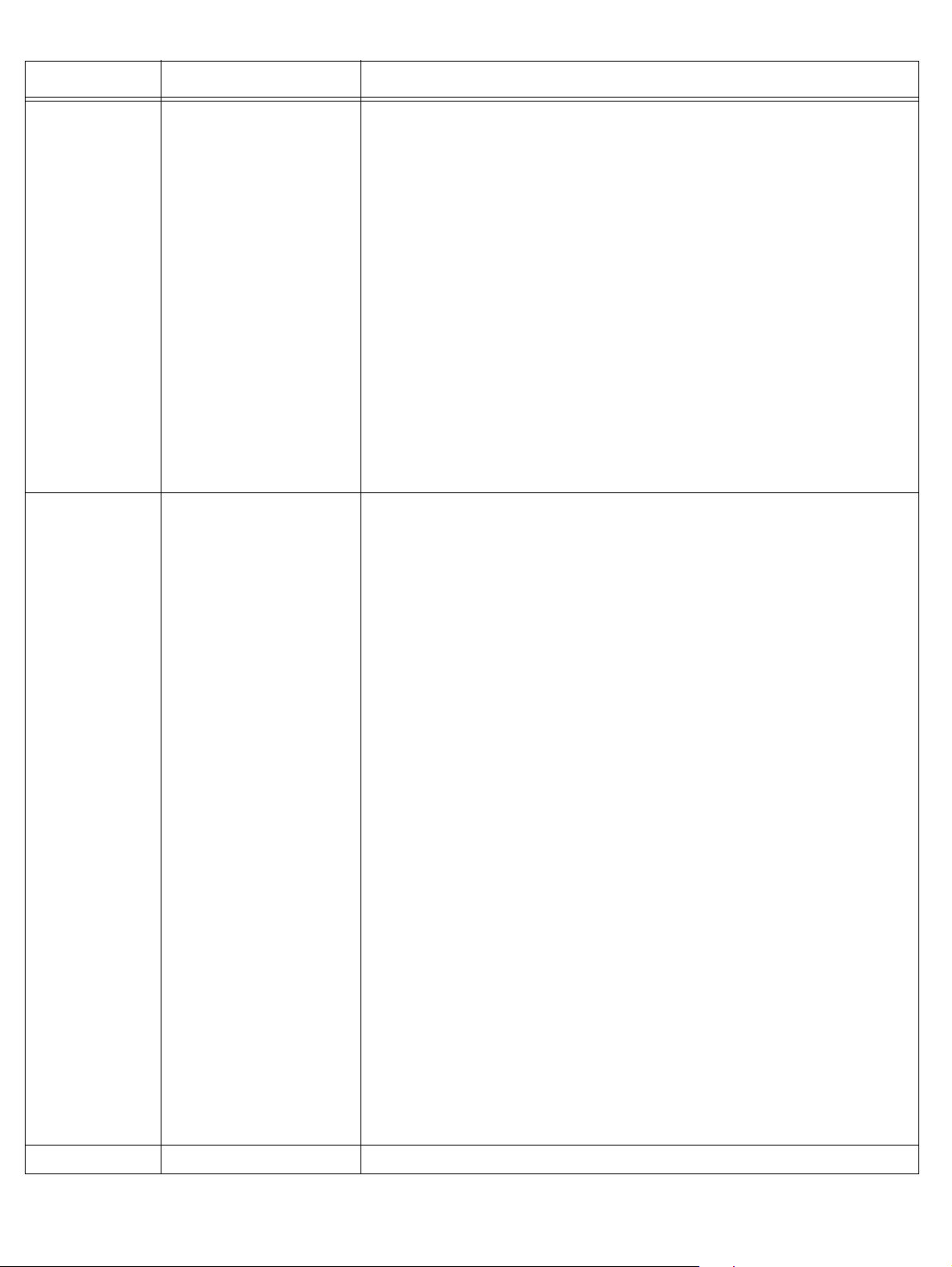
Solução de problemas
Área Sintoma Causa/Solução
O fax está configurado,
mas não envia fax.
O fax está configurado,
mas está com dificuldades
para se conectar ou
completar a ligação de fax
(qualidade de linha de fax).
O fax está configurado,
mas não recebe fax.
E-mail A guia de envio digital
no EWS (embedded Web
server, servidor da Web
incorporado) não é exibida
1) Certifique-se de utilizar o cabo telefônico que acompanha o dispositivo.
2) Verifique se o cabo telefônico está bem conectado ao dispositivo e a uma
porta telefônica ativa.
3) Verifique se o fax está conectado a uma linha telefônica analógica
dedicada.
Nota: use um telefone para verificar se a porta está ativa.
1) Ajuste a taxa de baud para 9600 e tente novamente.
2) Tente desativar o JBIG.
1) Verifique se não está sendo usado um divisor de linha ou um dispositivo
de proteção contra surtos de voltagem.
2) Verifique se o correio de voz ou uma secretária eletrônica não está
recebendo o fax antes do dispositivo. Remova-os ou configure no
dispositivo o “número de toques” antes da resposta para um número
inferior.
3) Verifique se não está sendo usada uma linha secundária e se o fax está
conectado a uma linha telefônica analógica dedicada.
Uma senha administrativa pode estar configurada. Selecione Efetuar logon
no canto superior direito do servidor da Web incorporado.
Ao tentar enviar um
e-mail, a mensagem O
gateway de e-mail não
está respondendo é
exibida no visor do painel
de controle
Não é possível alterar
o endereço do remetente
em Enviar para e-mail
Você deseja digitalizar
e enviar um e-mail no
formato TIFF em preto
ebranco
Você deseja alterar
o tipo de arquivo ou
a configuração de cores
dos anexos do e-mail
Uma mensagem de “falha
no trabalho” é recebida
quando um documento
é digitalizado e enviado
aum e-mail.
1) O endereço de gateway SMTP pode estar incorreto. Entre em contato
com seu administrador de TI para obter o endereço correto.
2) Se você estiver usando um ISP (Internet Service Provider, Provedor
de Serviços da Internet) para enviar e-mails, entre em contato com
seu ISP para obter o nome do host do gateway SMTP (solicite o FQDN
(fully qualified domain name, nome de domínio totalmente qualificado),
não o endereço IP).
3) Verifique se o nome de usuário e a senha de autenticação SMTP inseridos
estão corretos. Observação: Nem todos os gateways SMTP exigem um
nome de usuário e uma senha.
O recurso “Impedir que o usuário do dispositivo altere o endereço de e-mail”
no servidor da Web incorporado pode estar selecionado ou a opção
“Autenticação do dispositivo” está ativada.
Utilize o servidor da Web incorporado para alterar o formato do arquivo
de imagem padrão, selecionando Digital Sending, Enviar para e-mail
e Avançado.
No recurso de e-mail do painel de controle, selecione Mais opções para
alterar o formato do arquivo de imagem antes de enviar o e-mail.
1) Envie um e-mail de teste para verificar se o endereço de e-mail
está correto.
2) Verifique se o documento digitalizado não excede o tamanho de anexo
máximo permitido do gateway SMTP. Se exceder, utilize o servidor da
Web incorporado para alterar o tamanho, selecionando Digital Sending
e Enviar para e-mail.
Outras Todos os sintomas Consulte o guia do usuário no CD para obter mais informações.
31
Page 33
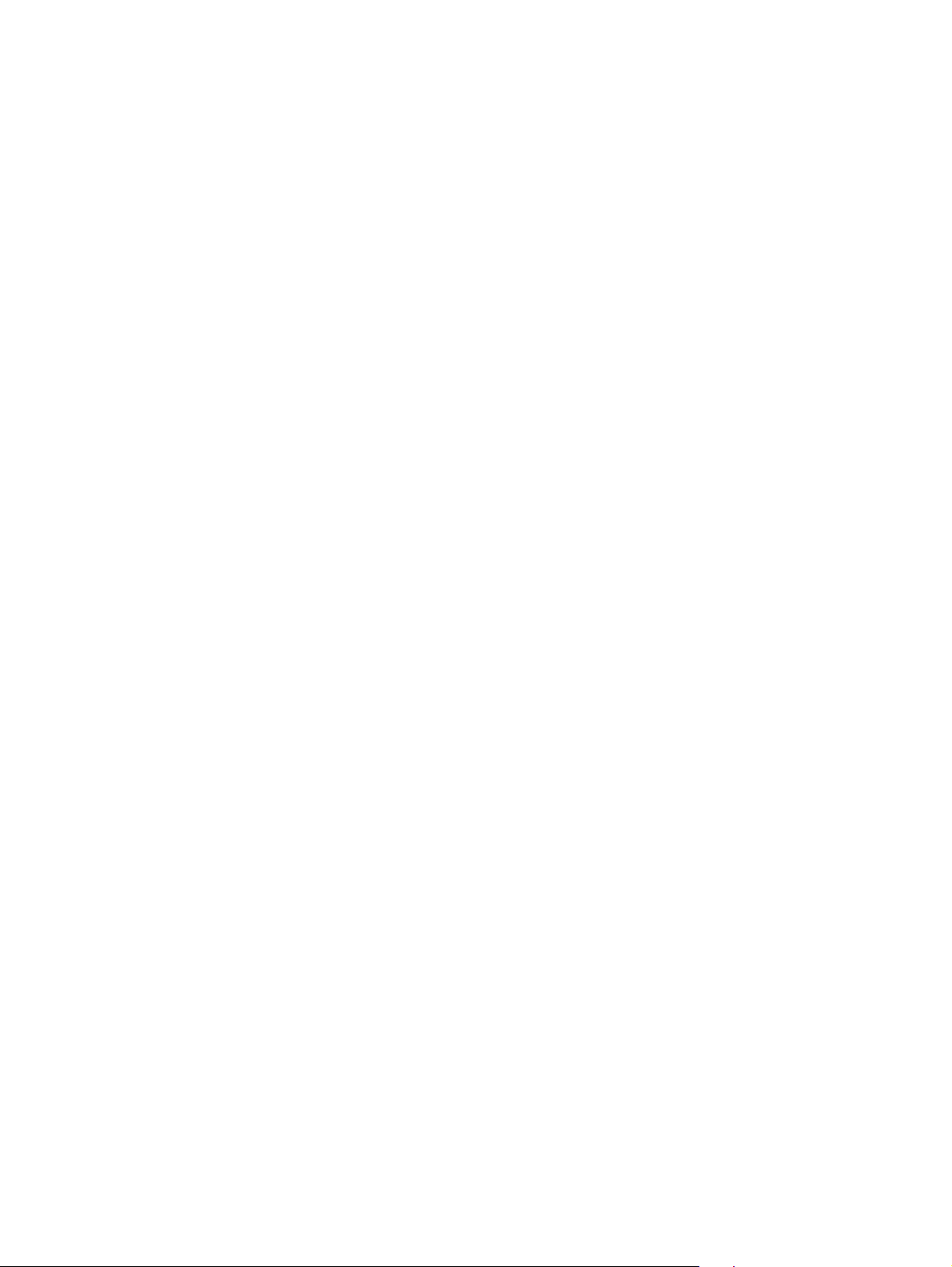
Page 34
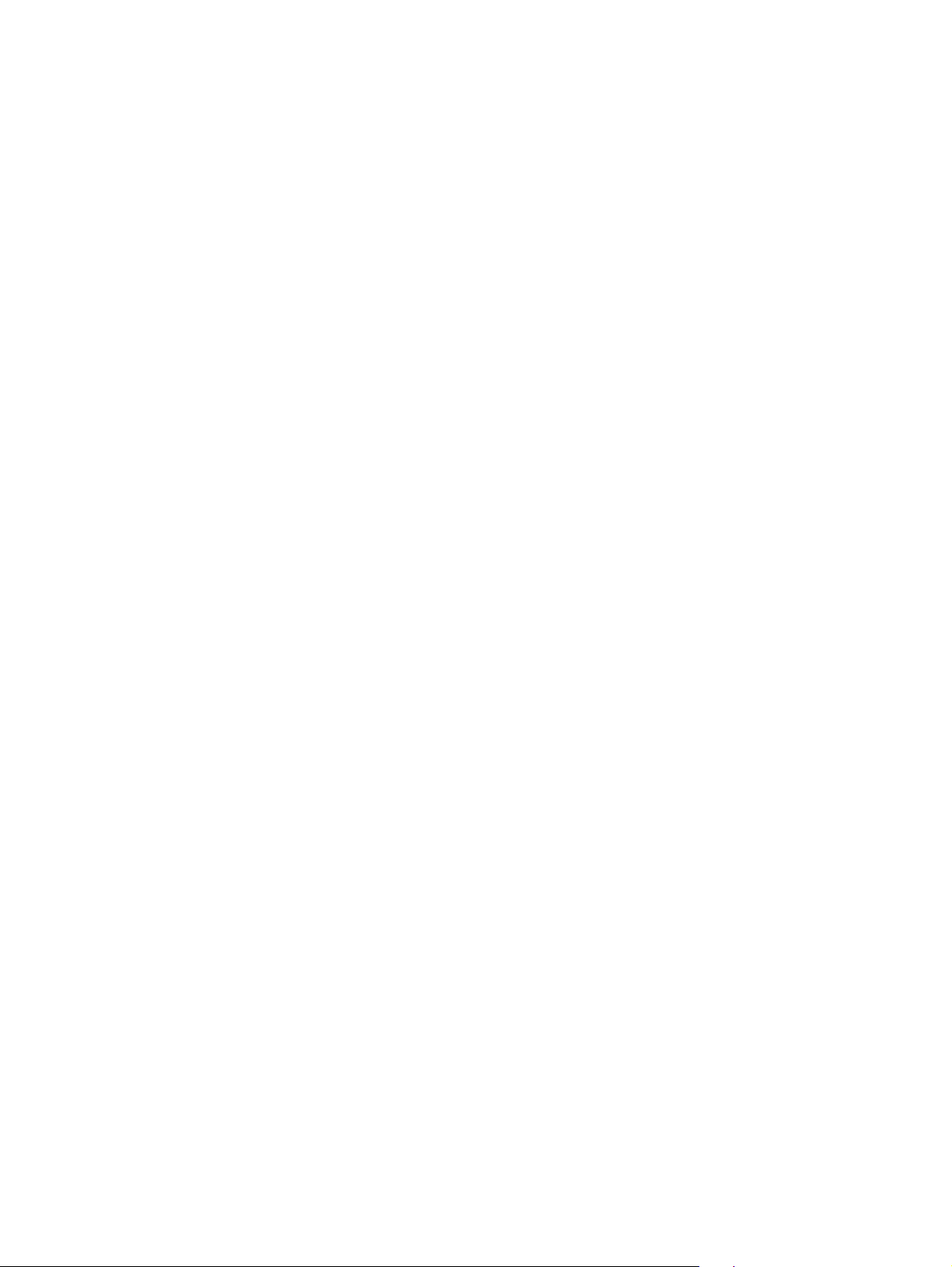
Page 35
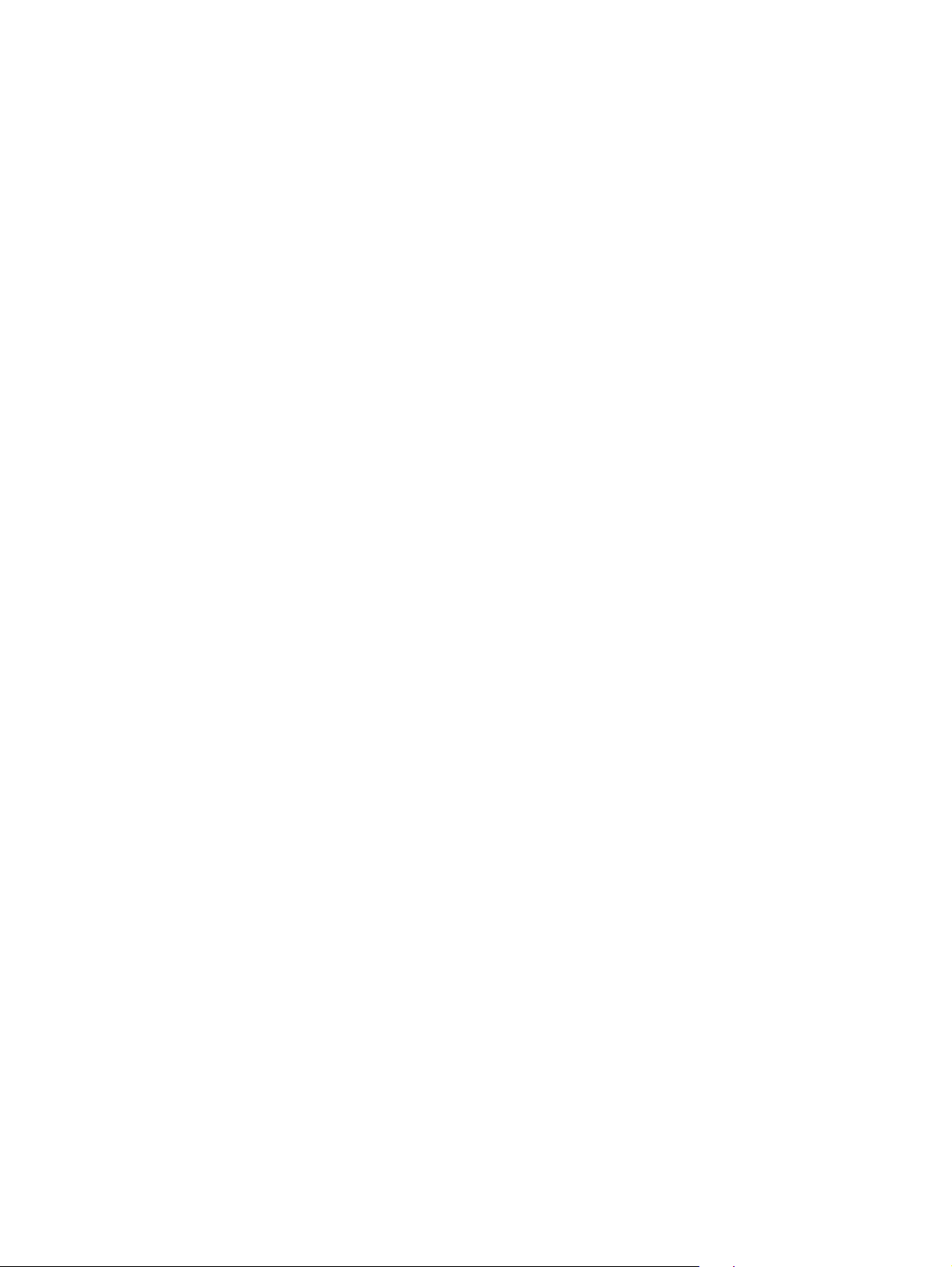
Page 36
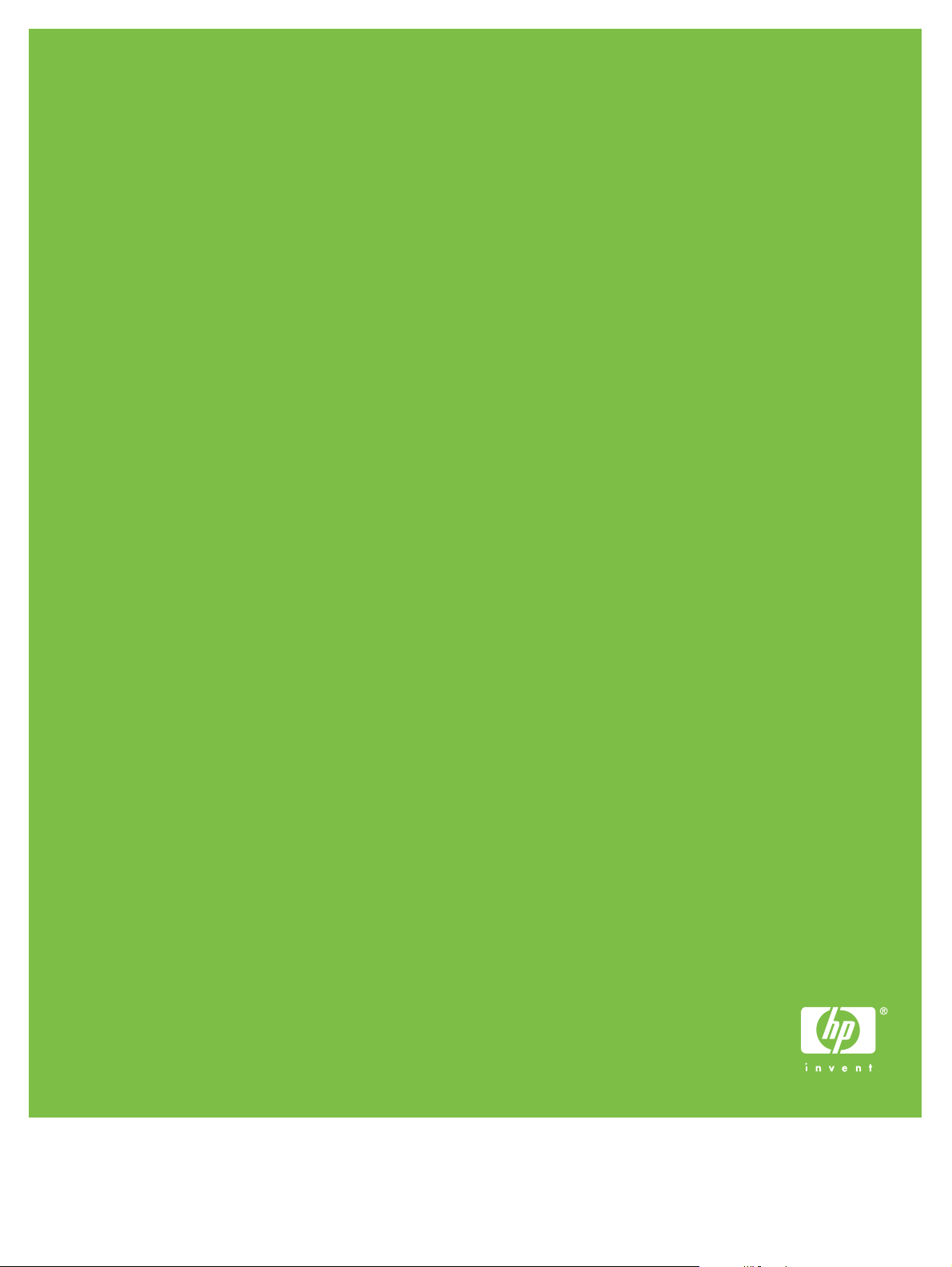
© 2007 Hewlett-Packard Development Company, L.P.
www.hp.com
*
Q7829-90970
*
Q7829-90970
Q7829-90970
`
*
*
